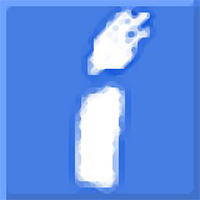本类推荐应用
-
安全下载
U盘内存卡批量只读加密专家
 大小:16MB更新时间:2024-07-26软件授权:国产软件
U盘内存卡批量只读加密专家是一款专业的U盘加密软件,可以批量地把普通U盘加密成加密U盘,有效防止重要数据和劳动成果被他人窃取。软件可用于各种U盘、SD卡和移动硬盘加密。U盘加密后里面的文件具有防复制、防编辑、防另存为、防打印、防截图、防删除等功能,还可以设置加密U盘的打开次数和有效日期,真正为您的重要数据保驾护航! U盘内存卡批量只读加密专家安装步骤 1.在华军软件园下载U盘内存卡批量只读加密专家最新版安装包,解压后,双击exe程序,进入安装向导,单击下一步 2.点击“浏览”选择安装文件夹,一般默认安装在电脑C盘,推荐安装在D盘,单击下一步 3.点击“浏览”选择开始菜单文件夹,单击下一步 4.选择附加任务,勾选创建桌面快捷方式,单击下一步 5.安装程序准备完毕,单击安装 6.U盘内存卡批量只读加密专家安装完成,单击完成退出安装向导 U盘内存卡批量只读加密专家更新日志 +新增了对多种文件类型的支持。 *改善了软件的只读功能。 *优化了软件界面显示。 -其他若干改进和错误修复。 +新增加密客户端的操作日志功能。 -其他若干改进和错误修复。 华军小编推荐: U盘内存卡批量只读加密专家是一款非常实用、简单的工具,有兴趣的用户可以在{zhandian}下载使用,另外还有众多同款同类软件提供下载,如:{recommendWords}等。
大小:16MB更新时间:2024-07-26软件授权:国产软件
U盘内存卡批量只读加密专家是一款专业的U盘加密软件,可以批量地把普通U盘加密成加密U盘,有效防止重要数据和劳动成果被他人窃取。软件可用于各种U盘、SD卡和移动硬盘加密。U盘加密后里面的文件具有防复制、防编辑、防另存为、防打印、防截图、防删除等功能,还可以设置加密U盘的打开次数和有效日期,真正为您的重要数据保驾护航! U盘内存卡批量只读加密专家安装步骤 1.在华军软件园下载U盘内存卡批量只读加密专家最新版安装包,解压后,双击exe程序,进入安装向导,单击下一步 2.点击“浏览”选择安装文件夹,一般默认安装在电脑C盘,推荐安装在D盘,单击下一步 3.点击“浏览”选择开始菜单文件夹,单击下一步 4.选择附加任务,勾选创建桌面快捷方式,单击下一步 5.安装程序准备完毕,单击安装 6.U盘内存卡批量只读加密专家安装完成,单击完成退出安装向导 U盘内存卡批量只读加密专家更新日志 +新增了对多种文件类型的支持。 *改善了软件的只读功能。 *优化了软件界面显示。 -其他若干改进和错误修复。 +新增加密客户端的操作日志功能。 -其他若干改进和错误修复。 华军小编推荐: U盘内存卡批量只读加密专家是一款非常实用、简单的工具,有兴趣的用户可以在{zhandian}下载使用,另外还有众多同款同类软件提供下载,如:{recommendWords}等。 -
安全下载
文件夹只读加密专家
 大小:16.1MB更新时间:2024-07-26软件授权:国产软件
文件夹只读加密专家是专业的文件夹加密软件,拥有强大的加密文件夹和本地磁盘用户管理系统,可以设置用户对加密文件夹或磁盘的不同使用权限,从根本上杜绝重要数据被泄漏的风险! 文件夹只读加密专家功能特色 功能强大的用户管理和权限管理系统 加密的文件夹可以添加多个普通用户,普通用户可以设置不同的用户名、密码和权限。 12种用户权限,如打开文件、修改文件、使用剪切板(禁止使用剪切板用户将无法复制、移动文件和复制文件里的内容)、删除文件、打印文件等。 还可以设置用户使用文件夹的次数和用户的有效期。 加密解密速度超快方便易用 可以几秒内完成对文件夹的加密。 可以一次加密多个文件夹。 文件夹加密、解密过程简单方便。 文件夹加密后使用简单易上手 文件夹加密后里面的文件就全部隐藏加密了,只需要运行文件夹里面的客户端即可。 加密文件夹客户端使用方法和系统的资源管理器一致,不需要学习就可以简单上手。 保密性极高 文件夹加密后保密性极高,没有正确用户名和密码无法看到和使用文件夹里面的加密文件。 文件夹只读加密专家更新日志 -其他若干改进和错误修复。 华军小编推荐: 走过路过千万不要错过,错过了文件夹只读加密专家你就再也体验不到这么好的服务了。本站还推荐给您{recommendWords}
大小:16.1MB更新时间:2024-07-26软件授权:国产软件
文件夹只读加密专家是专业的文件夹加密软件,拥有强大的加密文件夹和本地磁盘用户管理系统,可以设置用户对加密文件夹或磁盘的不同使用权限,从根本上杜绝重要数据被泄漏的风险! 文件夹只读加密专家功能特色 功能强大的用户管理和权限管理系统 加密的文件夹可以添加多个普通用户,普通用户可以设置不同的用户名、密码和权限。 12种用户权限,如打开文件、修改文件、使用剪切板(禁止使用剪切板用户将无法复制、移动文件和复制文件里的内容)、删除文件、打印文件等。 还可以设置用户使用文件夹的次数和用户的有效期。 加密解密速度超快方便易用 可以几秒内完成对文件夹的加密。 可以一次加密多个文件夹。 文件夹加密、解密过程简单方便。 文件夹加密后使用简单易上手 文件夹加密后里面的文件就全部隐藏加密了,只需要运行文件夹里面的客户端即可。 加密文件夹客户端使用方法和系统的资源管理器一致,不需要学习就可以简单上手。 保密性极高 文件夹加密后保密性极高,没有正确用户名和密码无法看到和使用文件夹里面的加密文件。 文件夹只读加密专家更新日志 -其他若干改进和错误修复。 华军小编推荐: 走过路过千万不要错过,错过了文件夹只读加密专家你就再也体验不到这么好的服务了。本站还推荐给您{recommendWords} -
安全下载
共享文件夹加密超级大师
 大小:16.2MB更新时间:2024-07-26软件授权:国产软件
共享文件夹加密超级大师专为企业用户设计,有效保护局域网共享文件夹。软件提供了共享文件夹用户权限设置功能,可以为每一个用户分配不同的权限,完美解决了“共享即不能保密,保密即不能共享”这一难题,有效地防止了重要数据泄密。 共享文件夹加密超级大师更新日志 -其他若干改进和错误修复。 华军小编推荐: 共享文件夹加密超级大师本软件小编亲测,各种功能非常简单易操作,连小编这种刚使用的人都能快速掌握,大大的赞!本站还有类似软件{recommendWords},推荐大家下载!
大小:16.2MB更新时间:2024-07-26软件授权:国产软件
共享文件夹加密超级大师专为企业用户设计,有效保护局域网共享文件夹。软件提供了共享文件夹用户权限设置功能,可以为每一个用户分配不同的权限,完美解决了“共享即不能保密,保密即不能共享”这一难题,有效地防止了重要数据泄密。 共享文件夹加密超级大师更新日志 -其他若干改进和错误修复。 华军小编推荐: 共享文件夹加密超级大师本软件小编亲测,各种功能非常简单易操作,连小编这种刚使用的人都能快速掌握,大大的赞!本站还有类似软件{recommendWords},推荐大家下载! -
安全下载
软军Excel密码解锁器
 大小:1.99MB更新时间:2024-07-26软件授权:国产软件
软军Excel密码解锁器正式版是款针对Excel文件所打造的密码解锁工具。软军Excel密码解锁器最新版能够快速的破解掉加密过的Excel文件密码,支持excel97到excel2015版本。并且软军Excel密码解锁器还可恢复丢失的Microsoft Excel密码,易于使用。密码修改被恢复在短短的几秒钟。华军软件园提供软军Excel密码解锁器的下载服务,下载软军Excel密码解锁器其他版本,请到华军软件园! 软军Excel密码解锁器基本简介 软军EXCEL密码解锁器能快速的解锁掉加密过的Excel文件密码,使用简单,效率极高,无任何限制,欢迎使用。恢复丢失的MicrosoftExcel 密码,易于使用。密码修改被恢复在短短的几秒钟!对于密码打开,提供了三种不同的搜索方法:高级字典解锁,以及高级强力使用面具攻击。从97到2015的Excel版本都支持! 软军Excel密码解锁器软件功能 1、绿色软件,无需安装; 2、支持自动保存; 3、显示当前密码; 4、显示解锁速度和进度。 软军Excel密码解锁器软件特色 软军EXCEL密码解锁器能快速的破解掉加密过的Excel文件密码,使用简单,效率极高,无任何限制,欢迎使用。 恢复丢失的MicrosoftExcel密码,易于使用。密码修改被恢复在短短的几秒钟! 从97到2015的Excel版本都支持! 软军Excel密码解锁器安装步骤 1、在华军软件园将软军Excel密码解锁器下载下来,得到一个软件压缩包。 2、接着将软件压缩包解压,得到其中的软军Excel密码破解器.exe。 3、最后双击打开软军Excel密码破解器.exe,就可以使用了。 软军Excel密码解锁器使用方法 点击【打开】,导入文件; 选择破解模式; 点击【开始】即可。 同类软件对比 WIFI快速解锁器是一款免费的wifi密码解锁软件。wifi快速解锁器电脑版可以解锁WiFi密码,方便你链接WiFi,而且还可以找回你之前连过的WiFi密码,让你随时随地都可以链接WiFi。 HTC一键解锁工具是一款绿色、免安装的解锁软件,有了HTC一键解锁工具你只需一键即可让手机运行起来更快、使用起来更轻松。另外HTC一键解锁工具还可以支持所有HTC和SONY的主流机型哦,功能超强大使用超简单。 华军小编推荐: 软军Excel密码解锁器能够快速的破解掉加密过的Excel文件密码,支持excel97到excel2015版本。在经历了那么多年的更新与优化,软军Excel密码解锁器变得更加人性化,也更加的具有科技感,强烈推荐给大家,欢迎下载。
大小:1.99MB更新时间:2024-07-26软件授权:国产软件
软军Excel密码解锁器正式版是款针对Excel文件所打造的密码解锁工具。软军Excel密码解锁器最新版能够快速的破解掉加密过的Excel文件密码,支持excel97到excel2015版本。并且软军Excel密码解锁器还可恢复丢失的Microsoft Excel密码,易于使用。密码修改被恢复在短短的几秒钟。华军软件园提供软军Excel密码解锁器的下载服务,下载软军Excel密码解锁器其他版本,请到华军软件园! 软军Excel密码解锁器基本简介 软军EXCEL密码解锁器能快速的解锁掉加密过的Excel文件密码,使用简单,效率极高,无任何限制,欢迎使用。恢复丢失的MicrosoftExcel 密码,易于使用。密码修改被恢复在短短的几秒钟!对于密码打开,提供了三种不同的搜索方法:高级字典解锁,以及高级强力使用面具攻击。从97到2015的Excel版本都支持! 软军Excel密码解锁器软件功能 1、绿色软件,无需安装; 2、支持自动保存; 3、显示当前密码; 4、显示解锁速度和进度。 软军Excel密码解锁器软件特色 软军EXCEL密码解锁器能快速的破解掉加密过的Excel文件密码,使用简单,效率极高,无任何限制,欢迎使用。 恢复丢失的MicrosoftExcel密码,易于使用。密码修改被恢复在短短的几秒钟! 从97到2015的Excel版本都支持! 软军Excel密码解锁器安装步骤 1、在华军软件园将软军Excel密码解锁器下载下来,得到一个软件压缩包。 2、接着将软件压缩包解压,得到其中的软军Excel密码破解器.exe。 3、最后双击打开软军Excel密码破解器.exe,就可以使用了。 软军Excel密码解锁器使用方法 点击【打开】,导入文件; 选择破解模式; 点击【开始】即可。 同类软件对比 WIFI快速解锁器是一款免费的wifi密码解锁软件。wifi快速解锁器电脑版可以解锁WiFi密码,方便你链接WiFi,而且还可以找回你之前连过的WiFi密码,让你随时随地都可以链接WiFi。 HTC一键解锁工具是一款绿色、免安装的解锁软件,有了HTC一键解锁工具你只需一键即可让手机运行起来更快、使用起来更轻松。另外HTC一键解锁工具还可以支持所有HTC和SONY的主流机型哦,功能超强大使用超简单。 华军小编推荐: 软军Excel密码解锁器能够快速的破解掉加密过的Excel文件密码,支持excel97到excel2015版本。在经历了那么多年的更新与优化,软军Excel密码解锁器变得更加人性化,也更加的具有科技感,强烈推荐给大家,欢迎下载。 -
安全下载
压缩包密码解压工具(ARCHPR)
 大小:4.31 MB更新时间:2024-07-26软件授权:国产软件
压缩包密码解压工具(ARCHPR)是非常强大的压缩包密码解压工具(ARCHPR)支持几乎众多的压缩格式如ZIP、rar、ACE、ARJ等。软件特色软件界面简洁,使用方便。并支持多种密码方式,有暴力、掩码、字典、明文、担保winzip恢复、口令来自密匙等类型(原版未集成密码字典,汉化版集成了两个密码字典在程序的安装目录),喜欢压缩包密码解压工具(ARCHPR)的朋友快来华军软件园下载体验吧! 使用方法 1、打开密码解压工具ARCHPR.exe,选择你需要的密码范围(英文(大小写)、数字,特殊符号、空格),选择项越多,肯定就越慢,如果明确记得大概是哪些,就请精准选择。 2、打开需要解压密码的文件,选择暴力。 3、选择密码长度,主要修改最大长度 4、点击开始后,进行解压: 软件功能 1、暴力破解:尝试选择范围内所有的字符组合 例如:选择范围:数字长度:1-6 从1开始跑到999999 2、掩码:已知道密码某个位置的字符 掩码默认为:? 例如:掩码为:www.?????.com范围选小写a-z 从www.aaaaa.com跑到www.zzzzz.com 3、字典:在字典中寻找密码 密码必在字典内 最后,破解成功会提示密码 压缩包密码解压工具(ARCHPR)更新日志: 1.修复若干bug; 2.优化细节问题; 华军小编推荐: 压缩包密码解压工具(ARCHPR)是一款高性能的软件,符合大家要求,软件免费无毒,拥有绝对好评的软件,我们{zhandian}具有最权威的软件,绿色免费,官方授权,还有类似{recommendWords},希望大家前来下载!
大小:4.31 MB更新时间:2024-07-26软件授权:国产软件
压缩包密码解压工具(ARCHPR)是非常强大的压缩包密码解压工具(ARCHPR)支持几乎众多的压缩格式如ZIP、rar、ACE、ARJ等。软件特色软件界面简洁,使用方便。并支持多种密码方式,有暴力、掩码、字典、明文、担保winzip恢复、口令来自密匙等类型(原版未集成密码字典,汉化版集成了两个密码字典在程序的安装目录),喜欢压缩包密码解压工具(ARCHPR)的朋友快来华军软件园下载体验吧! 使用方法 1、打开密码解压工具ARCHPR.exe,选择你需要的密码范围(英文(大小写)、数字,特殊符号、空格),选择项越多,肯定就越慢,如果明确记得大概是哪些,就请精准选择。 2、打开需要解压密码的文件,选择暴力。 3、选择密码长度,主要修改最大长度 4、点击开始后,进行解压: 软件功能 1、暴力破解:尝试选择范围内所有的字符组合 例如:选择范围:数字长度:1-6 从1开始跑到999999 2、掩码:已知道密码某个位置的字符 掩码默认为:? 例如:掩码为:www.?????.com范围选小写a-z 从www.aaaaa.com跑到www.zzzzz.com 3、字典:在字典中寻找密码 密码必在字典内 最后,破解成功会提示密码 压缩包密码解压工具(ARCHPR)更新日志: 1.修复若干bug; 2.优化细节问题; 华军小编推荐: 压缩包密码解压工具(ARCHPR)是一款高性能的软件,符合大家要求,软件免费无毒,拥有绝对好评的软件,我们{zhandian}具有最权威的软件,绿色免费,官方授权,还有类似{recommendWords},希望大家前来下载! -
安全下载
压缩包密码解压工具ARCHPR
 大小:4.24MB更新时间:2024-07-26软件授权:汉化软件
压缩包密码解压工具ARCHPR中文版是非常强大的压缩包密码解压工具,支持几乎众多的压缩格式如ZIP、rar、ACE、ARJ等。压缩包密码解压工具ARCHPR界面简洁,使用方便,并支持多种密码方式,有暴力、掩码、字典、明文、担保winzip恢复、口令来自密匙等类型(原版未集成密码字典,集成了两个密码字典在程序的安装目录)。喜欢的朋友快来华军软件园下载体验吧! 压缩包密码解压工具ARCHPR使用方法 1、运行软件 2、点击打开按钮,选择要破解的压缩包 3、可以选择密码破解的范围选,密码的长度。 4、选择好之后点击开始按钮 5、下图中红色方框内的就是密码了。 压缩包密码解压工具ARCHPR软件功能 ARCHPR是一款压缩文件解密软件,它可以帮助你轻松拿到压缩包加压的简单密码,稍微困难的密码经过一些特殊的方法也是可以的。 相必很多小伙伴经常也会碰到下载来的压缩包解压的时候需要密码。ARCHPR可以帮助你拿到密码,它可以恢复保护口令或将用所有流行的档案版本创建的加密ZIP和RAR档案解除锁定。 压缩包密码解压工具ARCHPR软件特色 1、支持所有版本的邮编/PKZip/WinZip的RAR/WinRAR,以及ARJ/winarj,ACE/WinAce(1,X) 2、保证档案下恢复1小时的ZIP档案创建WinZip8和更早,至少包含5个文件 3、支持超过4GB的档案和自解压档案 4、支持强大的AES加密发现WinRAR和WinZip的新版本 5、利用各种压缩算法中所有已知的漏洞和实现缺陷,以便更快地恢复 6、迅速已知明文攻击恢复在几分钟内某些邮编及arj档案(用户必须从档案)至少提供一个受保护的文件 7、随时中断和恢复操作 8、支持仅利用空闲CPU周期的后台操作 9、字典和蛮力攻击与用户定义的面具和高级模板 10、高度优化的低级别代码以获得最佳性能 压缩包密码解压工具ARCHPR安装步骤 1、在华军软件园下载压缩包密码解压工具ARCHPR中文版的压缩包,解压后,双击exe文件,进入安装界面,点击下一步 2、查看软件许可协议,点击我接受协议,点击下一步 3、查看软件信息,点击下一步 4、设置软件安装位置,点击浏览可以修改默认在C盘的安装位置,建议大家选择安装在D盘,然后点击下一步 5、软件安装准备完毕,点击安装 6、压缩包密码解压工具ARCHPR中文版正在安装,我们耐心等待 7、软件安装成功,点击完成即可运行软件 同类软件对比 PassFabforRAR是一款rar密码破解软件。PassFabforRAR可以帮助用户将任何应用程序WinRAR创建的加密RAR存档快速恢复忘记的密码,让你不用再对无法打开的文件感到任何烦恼了。 ZIPPasswordRecoveryMagic是一款专业破解ZIP压缩包加密密码的密码破译工具,支持自选字典。 压缩包密码解压工具ARCHPR更新日志 开发GG说这次真的没有bug了~ 华军小编推荐: 压缩包密码解压工具ARCHPR中文版可以利用各种压缩算法中所有已知的漏洞和实现缺陷,以便更快地恢复。小编还使用过金刚钻超级文件加密大师等与本软件功能相似的软件,{zhandian}都有提供,可以下载使用!
大小:4.24MB更新时间:2024-07-26软件授权:汉化软件
压缩包密码解压工具ARCHPR中文版是非常强大的压缩包密码解压工具,支持几乎众多的压缩格式如ZIP、rar、ACE、ARJ等。压缩包密码解压工具ARCHPR界面简洁,使用方便,并支持多种密码方式,有暴力、掩码、字典、明文、担保winzip恢复、口令来自密匙等类型(原版未集成密码字典,集成了两个密码字典在程序的安装目录)。喜欢的朋友快来华军软件园下载体验吧! 压缩包密码解压工具ARCHPR使用方法 1、运行软件 2、点击打开按钮,选择要破解的压缩包 3、可以选择密码破解的范围选,密码的长度。 4、选择好之后点击开始按钮 5、下图中红色方框内的就是密码了。 压缩包密码解压工具ARCHPR软件功能 ARCHPR是一款压缩文件解密软件,它可以帮助你轻松拿到压缩包加压的简单密码,稍微困难的密码经过一些特殊的方法也是可以的。 相必很多小伙伴经常也会碰到下载来的压缩包解压的时候需要密码。ARCHPR可以帮助你拿到密码,它可以恢复保护口令或将用所有流行的档案版本创建的加密ZIP和RAR档案解除锁定。 压缩包密码解压工具ARCHPR软件特色 1、支持所有版本的邮编/PKZip/WinZip的RAR/WinRAR,以及ARJ/winarj,ACE/WinAce(1,X) 2、保证档案下恢复1小时的ZIP档案创建WinZip8和更早,至少包含5个文件 3、支持超过4GB的档案和自解压档案 4、支持强大的AES加密发现WinRAR和WinZip的新版本 5、利用各种压缩算法中所有已知的漏洞和实现缺陷,以便更快地恢复 6、迅速已知明文攻击恢复在几分钟内某些邮编及arj档案(用户必须从档案)至少提供一个受保护的文件 7、随时中断和恢复操作 8、支持仅利用空闲CPU周期的后台操作 9、字典和蛮力攻击与用户定义的面具和高级模板 10、高度优化的低级别代码以获得最佳性能 压缩包密码解压工具ARCHPR安装步骤 1、在华军软件园下载压缩包密码解压工具ARCHPR中文版的压缩包,解压后,双击exe文件,进入安装界面,点击下一步 2、查看软件许可协议,点击我接受协议,点击下一步 3、查看软件信息,点击下一步 4、设置软件安装位置,点击浏览可以修改默认在C盘的安装位置,建议大家选择安装在D盘,然后点击下一步 5、软件安装准备完毕,点击安装 6、压缩包密码解压工具ARCHPR中文版正在安装,我们耐心等待 7、软件安装成功,点击完成即可运行软件 同类软件对比 PassFabforRAR是一款rar密码破解软件。PassFabforRAR可以帮助用户将任何应用程序WinRAR创建的加密RAR存档快速恢复忘记的密码,让你不用再对无法打开的文件感到任何烦恼了。 ZIPPasswordRecoveryMagic是一款专业破解ZIP压缩包加密密码的密码破译工具,支持自选字典。 压缩包密码解压工具ARCHPR更新日志 开发GG说这次真的没有bug了~ 华军小编推荐: 压缩包密码解压工具ARCHPR中文版可以利用各种压缩算法中所有已知的漏洞和实现缺陷,以便更快地恢复。小编还使用过金刚钻超级文件加密大师等与本软件功能相似的软件,{zhandian}都有提供,可以下载使用! -
安全下载
Ziperello
 大小:2.64MB更新时间:2024-07-26软件授权:国产软件
Ziperello最新版是款可用于恢复Zip压缩文件密码的工具。Ziperello官方版中提供了用于选择被密码保护的ZIP 存档,选择恢复方法,以及指定参数以降低密码复杂性的分步式操作界面。并且Ziperello还支持ZIP档案,使用WinZip,PKZIP,WinRAR的创建,7 -Zip等。华军软件园提供Ziperello软件的下载服务,下载Ziperello软件其他版本,请到华军软件园! Ziperello常见问题 问:如何卸载Ziperello(zip密码解锁工具)? 答:方法一:安装并打开电脑管家软件,选择进入软件管理选项,点击卸载选项,在列表中找到Ziperello(zip密码解锁工具)软件,点击卸载即可 方法二:安装并打开360软件管家,在卸载选项的列表中找到Ziperello(zip密码解锁工具)软件,点击卸载即可 问:Ziperello如何复选加密文件? 答:1、加密方式相同 2、密码相同 Ziperello软件特色 1、易用性 Ziperello是用户界面的创建为一个向导,并含有大量的上下文提示。让你充分了解正在发生什么,你应该做的密码搜索过程的每一步。 2、对于不同的加密的支持 除了“标准ZIP2”加密,Ziperello支持先进的AES加密与不同的密钥长度:128-,196-和256位。 接受zip档案使用不同的软件创建的 Ziperello支持ZIP档案,使用WinZip,PKZIP,WinRAR的创建,7-Zip等 3、自提取档案的支持 Ziperello接受自解压档案。 4、效益高 Ziperello支持以下密码搜索的有效方法: 暴力攻击来确定一个自定义的字符集的能力(字符集) 这个词的突变选择的攻击,字典在每一个符号字符集设置密码模板灵活的基于模板的攻击。 Ziperello安装步骤 1、在华军软件园将Ziperello下载下来,并解压到当前文件夹中,点击其中的ziperello2.1.exe应用程序,进入许可协议界面,点击我接受。 2、选择软件安装位置界面,华军小编建议用户们安装在D盘中,选择好安装位置点击前进。 3、Ziperello安装结束,点击完成即可。 Ziperello使用方法 1.打开Ziperello界面,点击【打开】 2.打开需要密码的压缩包 3.框选需要的软件包,单击【next】 4.选择方式,单击【next】 5.选择字符集类型,定义可能存在于密码中的字符,设置最小密码长度 6.点击【开始】 6.解密码成功 同类软件对比 ENC文件解密工具(EA-Key)是一款能够对文件或文件夹进行加密、解密操作的便捷工具。不管是哪种功能,ENC文件解密工具使用起来都非常简洁,是一款不可多得的良心软件。 PDF解密工具是一款界面简洁,操作方便的PDF限制解除工具。有了PDF解密工具,您可以方便的解除PDF文档的所有者密码,让保护的PDF文件可以被复制、打印和转换。PDF解密工具支持拖拽和批量解密,您只需将受保护的PDF文件拖到界面上,PDF解密工具就会自动开始解除保护工作。 特别说明: 您好,您即将使用的软件为辅助类工具,可能会被各大杀毒软件进行拦截和查杀,该软件可能存在使用风险,请注意规避,如果您想继续使用建议关闭各种杀毒软件后使用。 附软件包解压密码:www.onlinedown.net 华军小编推荐: Ziperello中提供了用于选择被密码保护的ZIP存档,选择恢复方法,以及指定参数以降低密码复杂性的分步式操作界面。Ziperello本软件小编亲测,各种功能非常简单易操作,连小编这种刚使用的人都能快速掌握,大大的赞!
大小:2.64MB更新时间:2024-07-26软件授权:国产软件
Ziperello最新版是款可用于恢复Zip压缩文件密码的工具。Ziperello官方版中提供了用于选择被密码保护的ZIP 存档,选择恢复方法,以及指定参数以降低密码复杂性的分步式操作界面。并且Ziperello还支持ZIP档案,使用WinZip,PKZIP,WinRAR的创建,7 -Zip等。华军软件园提供Ziperello软件的下载服务,下载Ziperello软件其他版本,请到华军软件园! Ziperello常见问题 问:如何卸载Ziperello(zip密码解锁工具)? 答:方法一:安装并打开电脑管家软件,选择进入软件管理选项,点击卸载选项,在列表中找到Ziperello(zip密码解锁工具)软件,点击卸载即可 方法二:安装并打开360软件管家,在卸载选项的列表中找到Ziperello(zip密码解锁工具)软件,点击卸载即可 问:Ziperello如何复选加密文件? 答:1、加密方式相同 2、密码相同 Ziperello软件特色 1、易用性 Ziperello是用户界面的创建为一个向导,并含有大量的上下文提示。让你充分了解正在发生什么,你应该做的密码搜索过程的每一步。 2、对于不同的加密的支持 除了“标准ZIP2”加密,Ziperello支持先进的AES加密与不同的密钥长度:128-,196-和256位。 接受zip档案使用不同的软件创建的 Ziperello支持ZIP档案,使用WinZip,PKZIP,WinRAR的创建,7-Zip等 3、自提取档案的支持 Ziperello接受自解压档案。 4、效益高 Ziperello支持以下密码搜索的有效方法: 暴力攻击来确定一个自定义的字符集的能力(字符集) 这个词的突变选择的攻击,字典在每一个符号字符集设置密码模板灵活的基于模板的攻击。 Ziperello安装步骤 1、在华军软件园将Ziperello下载下来,并解压到当前文件夹中,点击其中的ziperello2.1.exe应用程序,进入许可协议界面,点击我接受。 2、选择软件安装位置界面,华军小编建议用户们安装在D盘中,选择好安装位置点击前进。 3、Ziperello安装结束,点击完成即可。 Ziperello使用方法 1.打开Ziperello界面,点击【打开】 2.打开需要密码的压缩包 3.框选需要的软件包,单击【next】 4.选择方式,单击【next】 5.选择字符集类型,定义可能存在于密码中的字符,设置最小密码长度 6.点击【开始】 6.解密码成功 同类软件对比 ENC文件解密工具(EA-Key)是一款能够对文件或文件夹进行加密、解密操作的便捷工具。不管是哪种功能,ENC文件解密工具使用起来都非常简洁,是一款不可多得的良心软件。 PDF解密工具是一款界面简洁,操作方便的PDF限制解除工具。有了PDF解密工具,您可以方便的解除PDF文档的所有者密码,让保护的PDF文件可以被复制、打印和转换。PDF解密工具支持拖拽和批量解密,您只需将受保护的PDF文件拖到界面上,PDF解密工具就会自动开始解除保护工作。 特别说明: 您好,您即将使用的软件为辅助类工具,可能会被各大杀毒软件进行拦截和查杀,该软件可能存在使用风险,请注意规避,如果您想继续使用建议关闭各种杀毒软件后使用。 附软件包解压密码:www.onlinedown.net 华军小编推荐: Ziperello中提供了用于选择被密码保护的ZIP存档,选择恢复方法,以及指定参数以降低密码复杂性的分步式操作界面。Ziperello本软件小编亲测,各种功能非常简单易操作,连小编这种刚使用的人都能快速掌握,大大的赞! -
安全下载
超级秘密磁盘3000
 大小:6.70MB更新时间:2024-07-03软件授权:国产软件
超级秘密磁盘3000可以在您电脑里面创建加密磁盘,您可将需要保护的私密文件(照片、视频、财务信息等文件)存放到超级秘密磁盘3000创建的个人磁盘中。您可以像使用真实磁盘一样使用个人密盘,彻底杜绝了您数据泄露的危险。华军软件园为您提供超级秘密磁盘30002024免费下载,喜欢超级秘密磁盘3000的朋友快来华军软件园下载体验吧! 超级秘密磁盘3000更新日志 –修复了在只有一个磁盘分区的电脑上密盘显示不正常的BUG。 –包含其他改进和错误修复。 华军小编推荐: 本款软件功能强大,操作简便,希望大家能够喜欢,另外本站还有{recommendWords}等软件,欢迎来{zhandian}下载!
大小:6.70MB更新时间:2024-07-03软件授权:国产软件
超级秘密磁盘3000可以在您电脑里面创建加密磁盘,您可将需要保护的私密文件(照片、视频、财务信息等文件)存放到超级秘密磁盘3000创建的个人磁盘中。您可以像使用真实磁盘一样使用个人密盘,彻底杜绝了您数据泄露的危险。华军软件园为您提供超级秘密磁盘30002024免费下载,喜欢超级秘密磁盘3000的朋友快来华军软件园下载体验吧! 超级秘密磁盘3000更新日志 –修复了在只有一个磁盘分区的电脑上密盘显示不正常的BUG。 –包含其他改进和错误修复。 华军小编推荐: 本款软件功能强大,操作简便,希望大家能够喜欢,另外本站还有{recommendWords}等软件,欢迎来{zhandian}下载! -
安全下载
超级秘密文件夹
 大小:9.02MB更新时间:2024-07-03软件授权:国产软件
超级秘密文件夹安装后不留任何痕迹,其他人绝对想不到你的机器上安装的有加密软件,当然也想不到你的机器上有加密的文件夹。华军软件园为您提供超级秘密文件夹2024免费下载,喜欢超级秘密文件夹的朋友快来华军软件园下载体验吧! 超级秘密文件夹更新日志 -修复了在个别系统下打开的加密文件夹无法自动关闭的BUG。 -包含其他改进和错误修复。 华军小编推荐: 超级秘密文件夹本软件小编亲测,各种功能非常简单易操作,连小编这种刚使用的人都能快速掌握,大大的赞!本站还有类似软件{recommendWords},推荐大家下载!
大小:9.02MB更新时间:2024-07-03软件授权:国产软件
超级秘密文件夹安装后不留任何痕迹,其他人绝对想不到你的机器上安装的有加密软件,当然也想不到你的机器上有加密的文件夹。华军软件园为您提供超级秘密文件夹2024免费下载,喜欢超级秘密文件夹的朋友快来华军软件园下载体验吧! 超级秘密文件夹更新日志 -修复了在个别系统下打开的加密文件夹无法自动关闭的BUG。 -包含其他改进和错误修复。 华军小编推荐: 超级秘密文件夹本软件小编亲测,各种功能非常简单易操作,连小编这种刚使用的人都能快速掌握,大大的赞!本站还有类似软件{recommendWords},推荐大家下载! -
安全下载
文件夹保护3000
 大小:8.19MB更新时间:2024-07-03软件授权:国产软件
文件夹保护3000官方版是一款非常好用的文件夹加密软件,功能强大,便捷实用,文件夹保护3000官方版可以帮助用户进行文件夹加密码、文件夹隐藏,操作简单,使用方便。华军软件园为您提供文件夹保护30002024免费下载,喜欢文件夹保护3000的朋友快来华军软件园下载体验吧! 文件夹保护3000官方版功能介绍 文件夹保护3000官方版文件夹加密码功能 文件夹加密码后,打开文件夹要输入正确密码。 而且在任何环境下均不失效。 加密码的文件夹,使用完毕后,依然是一个加密码的文件夹,无须再次加密码。 加密码后,无法删除和复制,移动。 文件夹隐藏功能 文件夹隐藏后,在任何环境下不通过本软件无法找到你隐藏的文件夹。 隐藏的文件夹使用完毕后,自动恢复隐藏,无须再次隐藏。 文件夹伪装功能 文件夹伪装后,文件夹变成了伪装的对象,打开也看不到文件夹里原有的文件。 伪装的文件夹使用完毕后,自动恢复伪装,无须再次伪装。 磁盘保护 将您的软盘、硬盘和光驱等所有驱动器有选择的隐藏和加锁。 并且可以禁止使用USB设备或只读使用USB存储设备。 文件夹保护3000官方版更新日志 *优化了文件夹伪装功能。 *优化了加密文件保护组件。 -包含其他改进和错误修复。 华军小编推荐: 文件夹保护3000官方版这款软件完全傻瓜式操作,超级简单,另外小编还推荐{recommendWords}等相关软件下载使用。
大小:8.19MB更新时间:2024-07-03软件授权:国产软件
文件夹保护3000官方版是一款非常好用的文件夹加密软件,功能强大,便捷实用,文件夹保护3000官方版可以帮助用户进行文件夹加密码、文件夹隐藏,操作简单,使用方便。华军软件园为您提供文件夹保护30002024免费下载,喜欢文件夹保护3000的朋友快来华军软件园下载体验吧! 文件夹保护3000官方版功能介绍 文件夹保护3000官方版文件夹加密码功能 文件夹加密码后,打开文件夹要输入正确密码。 而且在任何环境下均不失效。 加密码的文件夹,使用完毕后,依然是一个加密码的文件夹,无须再次加密码。 加密码后,无法删除和复制,移动。 文件夹隐藏功能 文件夹隐藏后,在任何环境下不通过本软件无法找到你隐藏的文件夹。 隐藏的文件夹使用完毕后,自动恢复隐藏,无须再次隐藏。 文件夹伪装功能 文件夹伪装后,文件夹变成了伪装的对象,打开也看不到文件夹里原有的文件。 伪装的文件夹使用完毕后,自动恢复伪装,无须再次伪装。 磁盘保护 将您的软盘、硬盘和光驱等所有驱动器有选择的隐藏和加锁。 并且可以禁止使用USB设备或只读使用USB存储设备。 文件夹保护3000官方版更新日志 *优化了文件夹伪装功能。 *优化了加密文件保护组件。 -包含其他改进和错误修复。 华军小编推荐: 文件夹保护3000官方版这款软件完全傻瓜式操作,超级简单,另外小编还推荐{recommendWords}等相关软件下载使用。 -
安全下载
超级加密3000
 大小:9.09MB更新时间:2024-07-03软件授权:国产软件
超级加密3000功能强大安全高效,简单易用的数据加密和保护软件。超级加密3000有超快和最强的文件夹,文件加密功能、数据保护功能,文件夹、文件的粉碎删除以及文件夹伪装等功能。华军软件园为您提供超级加密30002024免费下载,喜欢超级加密3000的朋友快来华军软件园下载体验吧! 超级加密3000软件简介 超级加密3000软件采用先进的加密算法,真正的达到了超高的加密强度,让你的加密数据无懈可击。并且速度也特快,每秒可加密25—50M的数据。文件加密后,双击它,会弹出密码输入对话框,只有输入正确的密码才能打开该文件。文件使用完毕退出以后,它自动恢复到加密状态,无需再加密。把文件夹和文件直接加密成Exe可执行文件。你可以将重要的数据以这种方法加密后再通过网络或其他的方法在没有安装[超级加密3000]的机器上使用。 超级加密3000软件简介软件特色 数据保护功能,可防止你的数据被人为删除、复制、移动和重命名。 文件夹和文件的粉碎删除,可以把你想删除但怕在删除后被别人用数据恢复软件恢复的数据彻底在电脑中删除。文件夹伪装可以把文件夹伪装成回收站、CAB文件夹、打印机或其他类型的文件等,伪装后打开的是伪装的系统对象或文件而不是你伪装前的文件夹。另外还有驱动器隐藏加锁和禁止使用USB设备等一些系统安全设置的功能。 超级加密3000软件使用起来也十分简单,在要加密的文件夹或文件上单击右键选择[超级加密],然后设输入密码再按一下回车就可以了。解密时只要双击加密的文件夹或文件,输入正确密码即可。 超级加密3000软件全面兼容所有基于NT内核的Windows系统,包括NT/2000/XP/2003/vista/7,支持FAT32和NTFS文件系统。 超级加密3000安装教程 1.自该页直接下载超级加密3000,解压并运行。 2.点击“下一步”完成软件安装。 3.超级加密3000软件安装成功后,默认情况下会自动打开软件。在以后的使用过程中,可以直接双击桌面上软件的快捷方式,或点击开始-所有程序-找到超级加密3000,运行软件。 超级加密3000使用方法 1.超级加密3000数据加密: 1)功能说明:对文件夹或者文件加密。打开加密后的数据需要输入正确密码(打开全面加密文件夹不需要输入密码,但打开里面的每个文件都需要输入密码),并且防删除防复制防移动。 2)使用方法:方法一:在需要加密的数据上单击鼠标右键,在弹出菜单中选择“超级加密”,然后在弹出的加密窗口中设置加密密码,并选择加密类型,点击“加密”。 方法二:打开超级加密3000软件,在软件窗口右侧的文件列表框中,选择需要加密的文件或文件夹,然后点击“数据加密”。在弹出的加密文件夹窗口中设置加密密码,并选择加密类型,点击“确定”。 加密数据的打开: 在需要打开的加密文件(夹)上双击鼠标左键,在弹出的密码输入框中输入正确密码,然后点击【确定】按钮或者使用回车键(全面加密的文件夹除外)。 打开全面加密文件夹:双击打开加密文件夹,然后分别打开需要使用的文件,在在弹出的密码输入框中输入正确密码,然后点击【确定】按钮。 2数据解密: 1)功能说明:解除数据加密。解密后的文件和文件夹会恢复到未加密之前的状态。 2)使用方法:方法一:在需要解密的加密数据上单击鼠标右键,选择“解密”,在弹出的密码输入窗口中输入正确密码,然后点击“确定”。 方法二:打超级加密3000开软件,在软件窗口右侧的文件列表框中,选择需要解密的文件或文件夹,然后点击“数据解密”。然后在弹出的密码输入窗口中输入正确密码,点击“确定”。 全面加密文件夹解密:在需要解密的全面加密文件夹上单击鼠标右键,在弹出的菜单中选择“解密全面加密文件夹”,然后在弹出的密码输入窗口中输入密码,用鼠标点击“确定”就可以了。 3数据粉碎: 1)功能说明:文件、文件夹通过数据粉碎后,无法通过数据恢复软件恢复。 2)使用方法:打开软件,在软件窗口右侧的文件列表框中,选择需要粉碎的文件或文件夹,然后点击”数据粉碎”,确定粉碎点击“是”,取消操作点击“否”。 4文件夹保护: A文件夹加密码: 1)功能说明:对文件夹加密码,打开加密码文件夹必须输入正确密码。 2)使用方法:方法一:打开超级加密3000软件,点击“文件夹保护”,然后在弹出的窗口中点击“文件夹加密码”。在弹出的浏览文件夹窗口中,选择需要加密码的文件夹,然后点击“确定”。在弹出的设置文件夹密码窗口中,设置加密密码,然后点击“确定”。 方法二:在需要加密码的文件夹上单击鼠标右键,在弹出菜单中选择“文件夹保护”,然后在弹出的文件夹保护窗口中点击“文件夹加密码”。在文件夹密码窗口中,设置加密密码,然后点击确定即可。 B文件夹隐藏: 1)功能说明:对文件夹进行隐藏保护。隐藏后的文件夹只能通过软件解除隐藏保护。 2)使用方法:方法一:打开超级加密3000软件,点击“文件夹保护”,然后在弹出的窗口中点击“文件夹隐藏”。在弹出的浏览文件夹窗口中,选择需要隐藏的文件夹,然后点击“确定”。 方法二:在需要隐藏的文件夹上单击鼠标右键,在弹出菜单中选择“文件夹保护”,然后在弹出的文件夹保护窗口中点击“文件夹隐藏”。 解除隐藏:打开超级加密3000软件,点击“文件夹保护”。在弹出的文件夹保护窗口中选择需要解除保护的隐藏文件夹记录,然后点击“解除保护”。 C文件夹伪装: 1)功能说明:对文件夹进行伪装。打开文件夹看到的是伪装对象的内容,并不是文件夹的真正内容。 2)使用方法:方法一:打开超级加密3000软件,点击“文件夹保护”,然后在弹出的窗口中点击“文件夹伪装”。在弹出的浏览文件夹窗口中,选择需要伪装的文件夹后点击“确定”,然后在弹出的“请选择伪装类型”的窗口中,选择文件夹伪装类型,然后点击“确定”。 方法二:在需要隐藏的文件夹上单击鼠标右键,在弹出菜单中选择“文件夹保护”,然后在弹出的文件夹保护窗口中点击“文件夹伪装”。在弹出的“请选择伪装类型”的窗口中,选择文件夹伪装类型,然后点击“确定”。 解除伪装:打开超级加密3000软件,点击“文件夹保护”。在弹出的文件夹保护窗口中选择需要解除保护的伪装文件夹记录,然后点击“解除保护”。 D打开受保护的文件夹: 1)功能说明:打开加密码、隐藏、伪装文件夹。 2)使用方法: 文件夹加密码:打开超级加密3000软件,点击“文件夹保护”,在需要打开的加密码文件夹记录上双击鼠标左键,或者单击选中加密码文件夹记录,点击“打开文件夹”,然后在弹出的密码输入框中输入正确密码,点击“确定”。 文件夹隐藏和伪装:打开超级加密3000软件,点击“文件夹保护”,在需要打开的隐藏或伪装文件夹记录上双击鼠标左键,或者单击选中隐藏或伪装记录,然后点击“打开文件夹”。(打开隐藏或伪装文件夹不需要密码) E解除保护: 1)功能说明:对加密码、隐藏、伪装文件夹解除保护。 2)使用方法: 文件夹加密码:打开超级加密3000软件,点击“文件夹保护”,在需要解除保护的加密码文件夹加密记录上单击鼠标左键,然后点击“解除保护”,在弹出的密码输入框中输入正确密码,点击“确定”。 文件夹隐藏和伪装:打开超级加密3000软件,点击“文件夹保护”,在需要解除保护的隐藏或伪装文件夹加密记录上单击鼠标左键,然后点击“解除保护”。(解除文件夹隐藏和伪装不需要密码) 5磁盘保护: 1)功能说明:保护后的磁盘被隐藏。 2)使用方法:打开超级加密3000软件,点击软件窗口上方的“磁盘保护”按钮,在弹出的磁盘保护窗口中点击“添加磁盘”按钮,在弹出的“添加磁盘”窗口中勾选你需要保护的磁盘,然后点击“确定”。 解除磁盘保护:在磁盘保护窗口中,选择需要解除保护的磁盘,点击取消保护。 禁止使用USB存储设备: 1)功能说明:启用该功能后,U盘、移动硬盘等接入电脑后不会显示,无法使用。 2)使用方法:打开超级加密3000软件,点击软件窗口上方的“磁盘保护”按钮,在弹出的磁盘保护窗口中勾选该功能。 取消禁止使用USB设备:取消勾选该功能。 只读使用USB存储设备: 1)功能说明:启用该功能后,只能查看U盘、移动硬盘等设备中的文件,但无法写入数据。 2)使用方法:打开超级加密3000软件,点击软件窗口上方的“磁盘保护”按钮,在弹出的磁盘保护窗口中勾选该功能。 取消只读使用USB设备:取消勾选该功能。 6高级设置: 1)使用本软件需要密码 功能说明:打开软件时需要输入密码,这样其他人在没有密码的情况下就无法打开和超级加密3000。 操作方法:打开超级加密3000软件,点击【高级设置】,勾选“使用本软件需要密码”,然后在弹出的密码设置窗口中设置新密码,原密码不需要填写。 取消此密码:只需取消勾选“使用本软件需要密码”。 修改此密码:先输入密码进入软件,点击“高级设置”,点击“修改密码”,然后在弹出的修改管理员密码窗口中,输入原密码,然后设置新密码。 3)“在系统右键菜单添加【超级加密】菜单项 功能说明:在需要加密的文件(夹)上单击鼠标右键,在弹出的菜单中会显示“超级加密”的选项,使加密更加简单方便快捷。反之不会显示“超级加密”的选项。 操作方法:打开软件,点击高级设置,在弹出的窗口中勾选“在系统右键菜单添加【超级加密】菜单项”。 取消此功能:打开软件,点击高级设置,在弹出的窗口中取消勾选“在系统右键菜单添加【超级加密】菜单项”。 4)特殊显示加密文件夹 功能说明:数据加密后,不再显示原来的图标,显示为加密后的图标。 操作方法:打开软件,点击高级设置,在弹出的窗口中勾选【特殊显示加密文件夹】。 取消此选项:打开软件,点击高级设置,在弹出的窗口中取消勾选【特殊显示加密文件夹】。 5)加密成功后只保留加密数据 功能说明:数据加密成功后只保留加密的文件(夹),原文件(夹)会被删除。反之还保留加密前的文件(夹)。 操作方法:打开软件,点击高级设置,勾选对应的“加密成功后只保留加密数据”选项即可。 取消勾选此选项:打开软件,点击高级设置,取消勾选对应的“加密成功后只保留加密数据”选项即可。 6)系统安全优化设置 1)功能说明:对电脑系统安全和优化进行设置,如禁止使用注册表、加快软件运行速度等。 2)使用方法:打开软件,点击软件窗口上方的【高级设置】,在弹出的高级设置窗口中选择【系统安全优化设置】,然后根据具体情况进行选择就可以了。 7)系统垃圾清理 1)功能说明:清理Cookie文件等6项系统垃圾。 2)使用方法:打开软件,点击软件窗口上方的【高级设置】,在弹出的高级设置窗口中选择【系统垃圾清理】,然后根据具体情况进行选择就可以了。 7注销本机 1)功能说明:解除激活码与电脑硬件信息的绑定,然后就可以更换电脑或硬件后,继续使用软件。 2)操作方法:打开“超级加密3000”,点击标题栏上的软件图标。在弹出的菜单上选择“关于超级加密3000”,然后点击“注销本机”。 超级加密3000更新日志 -优化了文件夹保护功能。 *优化了加密文件保护组件。 -包含其他改进和错误修复。 华军小编推荐: {zhandian}小编推荐您下载超级加密3000,小编亲测,可放心使用。另外{zhandian}为大家提供的{recommendWords}也是还不错的软件,如果需要不妨下载试试!风里雨里小编等你!
大小:9.09MB更新时间:2024-07-03软件授权:国产软件
超级加密3000功能强大安全高效,简单易用的数据加密和保护软件。超级加密3000有超快和最强的文件夹,文件加密功能、数据保护功能,文件夹、文件的粉碎删除以及文件夹伪装等功能。华军软件园为您提供超级加密30002024免费下载,喜欢超级加密3000的朋友快来华军软件园下载体验吧! 超级加密3000软件简介 超级加密3000软件采用先进的加密算法,真正的达到了超高的加密强度,让你的加密数据无懈可击。并且速度也特快,每秒可加密25—50M的数据。文件加密后,双击它,会弹出密码输入对话框,只有输入正确的密码才能打开该文件。文件使用完毕退出以后,它自动恢复到加密状态,无需再加密。把文件夹和文件直接加密成Exe可执行文件。你可以将重要的数据以这种方法加密后再通过网络或其他的方法在没有安装[超级加密3000]的机器上使用。 超级加密3000软件简介软件特色 数据保护功能,可防止你的数据被人为删除、复制、移动和重命名。 文件夹和文件的粉碎删除,可以把你想删除但怕在删除后被别人用数据恢复软件恢复的数据彻底在电脑中删除。文件夹伪装可以把文件夹伪装成回收站、CAB文件夹、打印机或其他类型的文件等,伪装后打开的是伪装的系统对象或文件而不是你伪装前的文件夹。另外还有驱动器隐藏加锁和禁止使用USB设备等一些系统安全设置的功能。 超级加密3000软件使用起来也十分简单,在要加密的文件夹或文件上单击右键选择[超级加密],然后设输入密码再按一下回车就可以了。解密时只要双击加密的文件夹或文件,输入正确密码即可。 超级加密3000软件全面兼容所有基于NT内核的Windows系统,包括NT/2000/XP/2003/vista/7,支持FAT32和NTFS文件系统。 超级加密3000安装教程 1.自该页直接下载超级加密3000,解压并运行。 2.点击“下一步”完成软件安装。 3.超级加密3000软件安装成功后,默认情况下会自动打开软件。在以后的使用过程中,可以直接双击桌面上软件的快捷方式,或点击开始-所有程序-找到超级加密3000,运行软件。 超级加密3000使用方法 1.超级加密3000数据加密: 1)功能说明:对文件夹或者文件加密。打开加密后的数据需要输入正确密码(打开全面加密文件夹不需要输入密码,但打开里面的每个文件都需要输入密码),并且防删除防复制防移动。 2)使用方法:方法一:在需要加密的数据上单击鼠标右键,在弹出菜单中选择“超级加密”,然后在弹出的加密窗口中设置加密密码,并选择加密类型,点击“加密”。 方法二:打开超级加密3000软件,在软件窗口右侧的文件列表框中,选择需要加密的文件或文件夹,然后点击“数据加密”。在弹出的加密文件夹窗口中设置加密密码,并选择加密类型,点击“确定”。 加密数据的打开: 在需要打开的加密文件(夹)上双击鼠标左键,在弹出的密码输入框中输入正确密码,然后点击【确定】按钮或者使用回车键(全面加密的文件夹除外)。 打开全面加密文件夹:双击打开加密文件夹,然后分别打开需要使用的文件,在在弹出的密码输入框中输入正确密码,然后点击【确定】按钮。 2数据解密: 1)功能说明:解除数据加密。解密后的文件和文件夹会恢复到未加密之前的状态。 2)使用方法:方法一:在需要解密的加密数据上单击鼠标右键,选择“解密”,在弹出的密码输入窗口中输入正确密码,然后点击“确定”。 方法二:打超级加密3000开软件,在软件窗口右侧的文件列表框中,选择需要解密的文件或文件夹,然后点击“数据解密”。然后在弹出的密码输入窗口中输入正确密码,点击“确定”。 全面加密文件夹解密:在需要解密的全面加密文件夹上单击鼠标右键,在弹出的菜单中选择“解密全面加密文件夹”,然后在弹出的密码输入窗口中输入密码,用鼠标点击“确定”就可以了。 3数据粉碎: 1)功能说明:文件、文件夹通过数据粉碎后,无法通过数据恢复软件恢复。 2)使用方法:打开软件,在软件窗口右侧的文件列表框中,选择需要粉碎的文件或文件夹,然后点击”数据粉碎”,确定粉碎点击“是”,取消操作点击“否”。 4文件夹保护: A文件夹加密码: 1)功能说明:对文件夹加密码,打开加密码文件夹必须输入正确密码。 2)使用方法:方法一:打开超级加密3000软件,点击“文件夹保护”,然后在弹出的窗口中点击“文件夹加密码”。在弹出的浏览文件夹窗口中,选择需要加密码的文件夹,然后点击“确定”。在弹出的设置文件夹密码窗口中,设置加密密码,然后点击“确定”。 方法二:在需要加密码的文件夹上单击鼠标右键,在弹出菜单中选择“文件夹保护”,然后在弹出的文件夹保护窗口中点击“文件夹加密码”。在文件夹密码窗口中,设置加密密码,然后点击确定即可。 B文件夹隐藏: 1)功能说明:对文件夹进行隐藏保护。隐藏后的文件夹只能通过软件解除隐藏保护。 2)使用方法:方法一:打开超级加密3000软件,点击“文件夹保护”,然后在弹出的窗口中点击“文件夹隐藏”。在弹出的浏览文件夹窗口中,选择需要隐藏的文件夹,然后点击“确定”。 方法二:在需要隐藏的文件夹上单击鼠标右键,在弹出菜单中选择“文件夹保护”,然后在弹出的文件夹保护窗口中点击“文件夹隐藏”。 解除隐藏:打开超级加密3000软件,点击“文件夹保护”。在弹出的文件夹保护窗口中选择需要解除保护的隐藏文件夹记录,然后点击“解除保护”。 C文件夹伪装: 1)功能说明:对文件夹进行伪装。打开文件夹看到的是伪装对象的内容,并不是文件夹的真正内容。 2)使用方法:方法一:打开超级加密3000软件,点击“文件夹保护”,然后在弹出的窗口中点击“文件夹伪装”。在弹出的浏览文件夹窗口中,选择需要伪装的文件夹后点击“确定”,然后在弹出的“请选择伪装类型”的窗口中,选择文件夹伪装类型,然后点击“确定”。 方法二:在需要隐藏的文件夹上单击鼠标右键,在弹出菜单中选择“文件夹保护”,然后在弹出的文件夹保护窗口中点击“文件夹伪装”。在弹出的“请选择伪装类型”的窗口中,选择文件夹伪装类型,然后点击“确定”。 解除伪装:打开超级加密3000软件,点击“文件夹保护”。在弹出的文件夹保护窗口中选择需要解除保护的伪装文件夹记录,然后点击“解除保护”。 D打开受保护的文件夹: 1)功能说明:打开加密码、隐藏、伪装文件夹。 2)使用方法: 文件夹加密码:打开超级加密3000软件,点击“文件夹保护”,在需要打开的加密码文件夹记录上双击鼠标左键,或者单击选中加密码文件夹记录,点击“打开文件夹”,然后在弹出的密码输入框中输入正确密码,点击“确定”。 文件夹隐藏和伪装:打开超级加密3000软件,点击“文件夹保护”,在需要打开的隐藏或伪装文件夹记录上双击鼠标左键,或者单击选中隐藏或伪装记录,然后点击“打开文件夹”。(打开隐藏或伪装文件夹不需要密码) E解除保护: 1)功能说明:对加密码、隐藏、伪装文件夹解除保护。 2)使用方法: 文件夹加密码:打开超级加密3000软件,点击“文件夹保护”,在需要解除保护的加密码文件夹加密记录上单击鼠标左键,然后点击“解除保护”,在弹出的密码输入框中输入正确密码,点击“确定”。 文件夹隐藏和伪装:打开超级加密3000软件,点击“文件夹保护”,在需要解除保护的隐藏或伪装文件夹加密记录上单击鼠标左键,然后点击“解除保护”。(解除文件夹隐藏和伪装不需要密码) 5磁盘保护: 1)功能说明:保护后的磁盘被隐藏。 2)使用方法:打开超级加密3000软件,点击软件窗口上方的“磁盘保护”按钮,在弹出的磁盘保护窗口中点击“添加磁盘”按钮,在弹出的“添加磁盘”窗口中勾选你需要保护的磁盘,然后点击“确定”。 解除磁盘保护:在磁盘保护窗口中,选择需要解除保护的磁盘,点击取消保护。 禁止使用USB存储设备: 1)功能说明:启用该功能后,U盘、移动硬盘等接入电脑后不会显示,无法使用。 2)使用方法:打开超级加密3000软件,点击软件窗口上方的“磁盘保护”按钮,在弹出的磁盘保护窗口中勾选该功能。 取消禁止使用USB设备:取消勾选该功能。 只读使用USB存储设备: 1)功能说明:启用该功能后,只能查看U盘、移动硬盘等设备中的文件,但无法写入数据。 2)使用方法:打开超级加密3000软件,点击软件窗口上方的“磁盘保护”按钮,在弹出的磁盘保护窗口中勾选该功能。 取消只读使用USB设备:取消勾选该功能。 6高级设置: 1)使用本软件需要密码 功能说明:打开软件时需要输入密码,这样其他人在没有密码的情况下就无法打开和超级加密3000。 操作方法:打开超级加密3000软件,点击【高级设置】,勾选“使用本软件需要密码”,然后在弹出的密码设置窗口中设置新密码,原密码不需要填写。 取消此密码:只需取消勾选“使用本软件需要密码”。 修改此密码:先输入密码进入软件,点击“高级设置”,点击“修改密码”,然后在弹出的修改管理员密码窗口中,输入原密码,然后设置新密码。 3)“在系统右键菜单添加【超级加密】菜单项 功能说明:在需要加密的文件(夹)上单击鼠标右键,在弹出的菜单中会显示“超级加密”的选项,使加密更加简单方便快捷。反之不会显示“超级加密”的选项。 操作方法:打开软件,点击高级设置,在弹出的窗口中勾选“在系统右键菜单添加【超级加密】菜单项”。 取消此功能:打开软件,点击高级设置,在弹出的窗口中取消勾选“在系统右键菜单添加【超级加密】菜单项”。 4)特殊显示加密文件夹 功能说明:数据加密后,不再显示原来的图标,显示为加密后的图标。 操作方法:打开软件,点击高级设置,在弹出的窗口中勾选【特殊显示加密文件夹】。 取消此选项:打开软件,点击高级设置,在弹出的窗口中取消勾选【特殊显示加密文件夹】。 5)加密成功后只保留加密数据 功能说明:数据加密成功后只保留加密的文件(夹),原文件(夹)会被删除。反之还保留加密前的文件(夹)。 操作方法:打开软件,点击高级设置,勾选对应的“加密成功后只保留加密数据”选项即可。 取消勾选此选项:打开软件,点击高级设置,取消勾选对应的“加密成功后只保留加密数据”选项即可。 6)系统安全优化设置 1)功能说明:对电脑系统安全和优化进行设置,如禁止使用注册表、加快软件运行速度等。 2)使用方法:打开软件,点击软件窗口上方的【高级设置】,在弹出的高级设置窗口中选择【系统安全优化设置】,然后根据具体情况进行选择就可以了。 7)系统垃圾清理 1)功能说明:清理Cookie文件等6项系统垃圾。 2)使用方法:打开软件,点击软件窗口上方的【高级设置】,在弹出的高级设置窗口中选择【系统垃圾清理】,然后根据具体情况进行选择就可以了。 7注销本机 1)功能说明:解除激活码与电脑硬件信息的绑定,然后就可以更换电脑或硬件后,继续使用软件。 2)操作方法:打开“超级加密3000”,点击标题栏上的软件图标。在弹出的菜单上选择“关于超级加密3000”,然后点击“注销本机”。 超级加密3000更新日志 -优化了文件夹保护功能。 *优化了加密文件保护组件。 -包含其他改进和错误修复。 华军小编推荐: {zhandian}小编推荐您下载超级加密3000,小编亲测,可放心使用。另外{zhandian}为大家提供的{recommendWords}也是还不错的软件,如果需要不妨下载试试!风里雨里小编等你! -
安全下载
文件夹加密超级大师
 大小:9.79MB更新时间:2024-07-03软件授权:国产软件
文件夹加密超级大师最新版是款针对电脑中文件夹打造的加密工具。文件夹加密超级大师官方版具有文件加密、文件夹加密、磁盘保护、数据粉碎、彻底隐藏硬盘分区、禁止或只读使用USB设备等丰富的功能。并且文件夹加密超级大师还可以有效防删除、防复制、防移动,让您的数据更加安全。华军软件园为您提供文件夹加密超级大师2024免费下载,喜欢文件夹加密超级大师的朋友快来华军软件园下载体验吧! 文件夹加密超级大师软件功能 1、五种文件夹加密方法满足各种加密需求 软件有闪电加密、隐藏加密、金钻加密、全面加密和移动加密五种文件夹加密方法。其中金钻加密、全面加密和移动加密采用了国际上成熟的加密算法,将文件夹内的数据加密成不可识别的密文,加密强度最高,没有密码绝对无法解密。这三种加密方法也是同类加密软件所没有的。 2、先进强大的文件加密 采用先进的加密算法,使您的文件加密后真正达到超高的加密强度,让您的加密文件无懈可击,没有密码无法解密。加密文件使用完毕后自动恢复到加密状态,无需再次加密。 3、本地磁盘保护和USB控制 磁盘保护功能可以对电脑的本地磁盘进行初级、中级和高级保护,高级保护的磁盘分区被彻底隐藏,在任何环境下无法找到。USB控制可以设置禁止使用USB存储设置或只读使用USB存储设备。 4、增强功能 文件夹和文件的粉碎删除、文件夹伪装、对NTFS格式的磁盘分区/文件夹/文件进行加锁和解锁、清理系统垃圾和系统优化和安全设置。 文件夹加密超级大师软件特色 文件夹加密超级大师官方版拥有5种文件夹加密方法满足各种加密需求 文件夹加密解密速度超快方便易用,可以几秒内完成对文件夹的加密。 文件夹闪电加密和隐藏加密:瞬间加密您电脑里或移动硬盘上的文件夹,无大小限制,加密后防止复制、拷贝和删除,并且不受系统影响。 文件夹金钻加密、全面加密和移动加密:采用国际上成熟的加密算法,将文件夹内的数据加密成不可识别的密文,加密强度最高,没有密码绝对无法解密。这三种加密方法也是同类加密软件所没有的。 特有的加密文件夹的打开功能,加密的文件夹在以后的使用过程中无需再次加密。 文件夹批量加密功能让您一次轻松给多个文件夹加密。 文件夹加密超级大师安装步骤 1、在华军软件园将文件夹加密超级大师下载下来,并解压到当前文件夹中,点击其中的WOZzbdxu7jwLysWCbzeUnjjzYpfTDP2U.wjjjmcjds.exe应用程序,进入安装向导界面,接着点击下一步。 2、选择软件安装位置界面,华军小编建议用户们安装在D盘中,选择好安装位置点击下一步。 3、文件夹加密超级大师安装结束,点击完成即可。 文件夹加密超级大师使用方法 如何给文件夹加密 文件夹加密超级大师给文件夹加密非常简单方便,并且具有5种文件夹加密类型。文件夹加密解密速度快、加密后具有最高的加密强度。 方法一:1.在需要加密的文件夹上单击鼠标右键,在弹出菜单中选择[加密]。 2.然后在弹出的文件夹加密窗口中设置文件夹加密密码,并选择加密类型,然后点击“加密”就可以了。 方法二:运行文件夹加密超级大师,点击文件夹加密超级大师窗口上的[文件夹加密]按钮,然后在弹出的窗口中选择需要加密的文件夹,点击“确定”。然后后在弹出的文件夹加密窗口中设置加密密码,选择加密类型,然后点击“加密”。 文件夹加密超级大师有5种文件夹加密方法,分别是文件夹闪电加密、文件夹隐藏加密、文件夹全面加密、文件夹金钻加密和文件夹移动加密。 文件夹闪电加密和隐藏加密:加密和解密速度非常快,并且不额外占用磁盘空间,非常适合加密体积超大的文件夹。 文件夹全面加密、金钻加密和移动加密:采用国际上成熟的加密算法加密文件夹里面的数据,具有最高的加密强度,非常时候加密非常重要的文件夹。 文件夹全面加密是把文件夹里面的所有文件加密文件。文件夹全面加密后,可以正常打开文件夹,但打开里面任一文件时,都必须输入正确密码。 如果您想加密后,打开文件夹也需要输入正确密码并且要求最高的加密强度,您可以选择金钻加密。 文件夹加密后,如果需要在其他的电脑上解密使用,您可以选择文件夹移动加密。 文件夹加密超级大师常见问题 问:使用文件夹加密超级大师忘记密码怎么办? 答:1、请打开文件夹加密超级大师,点击软件设置按钮,在弹出的高级设置窗口中选择第一项“使用本软件需密码”,然后设置软件的管理员密码。(如果您已经设置了软件管理员密码,请跳过此步) 2、软件管理员密码设置完毕后,请在软件窗口的加密记录列表上找到您忘记密码的加密文件夹记录,在这条加密记录上单击鼠标右键。在弹出的菜单中选择[闪电和隐藏加密文件夹密码恢复],然后在弹出的窗口中输入文件夹加密超级大师的软件管理员密码即可。 问:文件夹加密超级大师如何伪装文件夹? 答:请在文件夹加密超级大师软件的主窗口点击【文件夹伪装】按钮,选择需要伪装的文件夹后点击“确定”,然后选择伪装类型就可以了。 文件夹伪装成功后,双击伪装的文件夹,就无法看到文件夹里面真实的内容。通过这种方法可以简单方便地对文件夹进行保护。但文件夹伪装的保护级别有限,如果是比较重要的文件夹推荐您使用文件夹加密功能。 问:如何设置文件夹加密超级大师的软件密码(管理员密码)? 答:请在文件夹加密超级大师软件的主窗口点击【软件设置】按钮,在弹出的高级设置窗口中选择第一项“使用本软件需密码”,然后在弹出的密码设置窗口设置软件密码。这个密码就是文件夹的加密超级大师的软件密码(管理员密码)。 问:文件夹加密超级大师中文件夹全面加密后如何完全解密? 答:文件夹全面加密是把文件夹里面的所有文件一次性全部加密,当然也可以一次性全部解密。 方法如下: 在需要解密的全面加密文件夹上单击鼠标右键,在弹出菜单中选择【解密全面加密的文件夹】;或者打开软件,在软件主窗口中点击全面加密文件夹的记录。然后在弹出的密码输入窗口中输入正确密码,用鼠标点击“解密”按钮即可,请不要点击“打开”按钮。 同类软件对比 闪电文件夹加密大师软件是一款专业强劲的数据加密软件,采用一种区块加密标准-AES加密,加密速度快、安全性高、资源消耗低,不仅拥有文件/文件夹加密、解密、打开等功能,而且本地加密/解密,更安全,更高效,同时界面简洁,操作方便,一用即会,让闪电文件夹加密大师成为您文件/文件夹加密的好帮手! 神盾文件夹加密软件是国内领先的专为计算机终端用户设计的一套信息加密系统。神盾文件夹加密软件支持64位系统,集文件加解密、磁盘保险箱、计算机安全登录等强大功能于一体,采用国际标准的基于智能密码钥匙的国际先进加密算法及双因子身份认证技术,能有效保护用户隐私和机密信息,防止因这些敏感信息的外泄而带来损失与不便。 文件夹加密超级大师更新日志 *优化了文件夹保护功能。 *优化了加密文件保护组件。 -包含其他改进和错误修复。 华军小编推荐: 文件夹加密超级大师还可以有效防删除、防复制、防移动,让您的数据更加安全。文件夹加密超级大师是一款不用学习使用的软件,非常简单的工具,有需要的用户可以在{zhandian}下载使用,保准你满意。
大小:9.79MB更新时间:2024-07-03软件授权:国产软件
文件夹加密超级大师最新版是款针对电脑中文件夹打造的加密工具。文件夹加密超级大师官方版具有文件加密、文件夹加密、磁盘保护、数据粉碎、彻底隐藏硬盘分区、禁止或只读使用USB设备等丰富的功能。并且文件夹加密超级大师还可以有效防删除、防复制、防移动,让您的数据更加安全。华军软件园为您提供文件夹加密超级大师2024免费下载,喜欢文件夹加密超级大师的朋友快来华军软件园下载体验吧! 文件夹加密超级大师软件功能 1、五种文件夹加密方法满足各种加密需求 软件有闪电加密、隐藏加密、金钻加密、全面加密和移动加密五种文件夹加密方法。其中金钻加密、全面加密和移动加密采用了国际上成熟的加密算法,将文件夹内的数据加密成不可识别的密文,加密强度最高,没有密码绝对无法解密。这三种加密方法也是同类加密软件所没有的。 2、先进强大的文件加密 采用先进的加密算法,使您的文件加密后真正达到超高的加密强度,让您的加密文件无懈可击,没有密码无法解密。加密文件使用完毕后自动恢复到加密状态,无需再次加密。 3、本地磁盘保护和USB控制 磁盘保护功能可以对电脑的本地磁盘进行初级、中级和高级保护,高级保护的磁盘分区被彻底隐藏,在任何环境下无法找到。USB控制可以设置禁止使用USB存储设置或只读使用USB存储设备。 4、增强功能 文件夹和文件的粉碎删除、文件夹伪装、对NTFS格式的磁盘分区/文件夹/文件进行加锁和解锁、清理系统垃圾和系统优化和安全设置。 文件夹加密超级大师软件特色 文件夹加密超级大师官方版拥有5种文件夹加密方法满足各种加密需求 文件夹加密解密速度超快方便易用,可以几秒内完成对文件夹的加密。 文件夹闪电加密和隐藏加密:瞬间加密您电脑里或移动硬盘上的文件夹,无大小限制,加密后防止复制、拷贝和删除,并且不受系统影响。 文件夹金钻加密、全面加密和移动加密:采用国际上成熟的加密算法,将文件夹内的数据加密成不可识别的密文,加密强度最高,没有密码绝对无法解密。这三种加密方法也是同类加密软件所没有的。 特有的加密文件夹的打开功能,加密的文件夹在以后的使用过程中无需再次加密。 文件夹批量加密功能让您一次轻松给多个文件夹加密。 文件夹加密超级大师安装步骤 1、在华军软件园将文件夹加密超级大师下载下来,并解压到当前文件夹中,点击其中的WOZzbdxu7jwLysWCbzeUnjjzYpfTDP2U.wjjjmcjds.exe应用程序,进入安装向导界面,接着点击下一步。 2、选择软件安装位置界面,华军小编建议用户们安装在D盘中,选择好安装位置点击下一步。 3、文件夹加密超级大师安装结束,点击完成即可。 文件夹加密超级大师使用方法 如何给文件夹加密 文件夹加密超级大师给文件夹加密非常简单方便,并且具有5种文件夹加密类型。文件夹加密解密速度快、加密后具有最高的加密强度。 方法一:1.在需要加密的文件夹上单击鼠标右键,在弹出菜单中选择[加密]。 2.然后在弹出的文件夹加密窗口中设置文件夹加密密码,并选择加密类型,然后点击“加密”就可以了。 方法二:运行文件夹加密超级大师,点击文件夹加密超级大师窗口上的[文件夹加密]按钮,然后在弹出的窗口中选择需要加密的文件夹,点击“确定”。然后后在弹出的文件夹加密窗口中设置加密密码,选择加密类型,然后点击“加密”。 文件夹加密超级大师有5种文件夹加密方法,分别是文件夹闪电加密、文件夹隐藏加密、文件夹全面加密、文件夹金钻加密和文件夹移动加密。 文件夹闪电加密和隐藏加密:加密和解密速度非常快,并且不额外占用磁盘空间,非常适合加密体积超大的文件夹。 文件夹全面加密、金钻加密和移动加密:采用国际上成熟的加密算法加密文件夹里面的数据,具有最高的加密强度,非常时候加密非常重要的文件夹。 文件夹全面加密是把文件夹里面的所有文件加密文件。文件夹全面加密后,可以正常打开文件夹,但打开里面任一文件时,都必须输入正确密码。 如果您想加密后,打开文件夹也需要输入正确密码并且要求最高的加密强度,您可以选择金钻加密。 文件夹加密后,如果需要在其他的电脑上解密使用,您可以选择文件夹移动加密。 文件夹加密超级大师常见问题 问:使用文件夹加密超级大师忘记密码怎么办? 答:1、请打开文件夹加密超级大师,点击软件设置按钮,在弹出的高级设置窗口中选择第一项“使用本软件需密码”,然后设置软件的管理员密码。(如果您已经设置了软件管理员密码,请跳过此步) 2、软件管理员密码设置完毕后,请在软件窗口的加密记录列表上找到您忘记密码的加密文件夹记录,在这条加密记录上单击鼠标右键。在弹出的菜单中选择[闪电和隐藏加密文件夹密码恢复],然后在弹出的窗口中输入文件夹加密超级大师的软件管理员密码即可。 问:文件夹加密超级大师如何伪装文件夹? 答:请在文件夹加密超级大师软件的主窗口点击【文件夹伪装】按钮,选择需要伪装的文件夹后点击“确定”,然后选择伪装类型就可以了。 文件夹伪装成功后,双击伪装的文件夹,就无法看到文件夹里面真实的内容。通过这种方法可以简单方便地对文件夹进行保护。但文件夹伪装的保护级别有限,如果是比较重要的文件夹推荐您使用文件夹加密功能。 问:如何设置文件夹加密超级大师的软件密码(管理员密码)? 答:请在文件夹加密超级大师软件的主窗口点击【软件设置】按钮,在弹出的高级设置窗口中选择第一项“使用本软件需密码”,然后在弹出的密码设置窗口设置软件密码。这个密码就是文件夹的加密超级大师的软件密码(管理员密码)。 问:文件夹加密超级大师中文件夹全面加密后如何完全解密? 答:文件夹全面加密是把文件夹里面的所有文件一次性全部加密,当然也可以一次性全部解密。 方法如下: 在需要解密的全面加密文件夹上单击鼠标右键,在弹出菜单中选择【解密全面加密的文件夹】;或者打开软件,在软件主窗口中点击全面加密文件夹的记录。然后在弹出的密码输入窗口中输入正确密码,用鼠标点击“解密”按钮即可,请不要点击“打开”按钮。 同类软件对比 闪电文件夹加密大师软件是一款专业强劲的数据加密软件,采用一种区块加密标准-AES加密,加密速度快、安全性高、资源消耗低,不仅拥有文件/文件夹加密、解密、打开等功能,而且本地加密/解密,更安全,更高效,同时界面简洁,操作方便,一用即会,让闪电文件夹加密大师成为您文件/文件夹加密的好帮手! 神盾文件夹加密软件是国内领先的专为计算机终端用户设计的一套信息加密系统。神盾文件夹加密软件支持64位系统,集文件加解密、磁盘保险箱、计算机安全登录等强大功能于一体,采用国际标准的基于智能密码钥匙的国际先进加密算法及双因子身份认证技术,能有效保护用户隐私和机密信息,防止因这些敏感信息的外泄而带来损失与不便。 文件夹加密超级大师更新日志 *优化了文件夹保护功能。 *优化了加密文件保护组件。 -包含其他改进和错误修复。 华军小编推荐: 文件夹加密超级大师还可以有效防删除、防复制、防移动,让您的数据更加安全。文件夹加密超级大师是一款不用学习使用的软件,非常简单的工具,有需要的用户可以在{zhandian}下载使用,保准你满意。 -
安全下载
U盘超级加密3000
 大小:13.13MB更新时间:2024-07-03软件授权:国产软件
U盘超级加密3000是一款简单实用的专业U盘工具加密工具,具有灵活的移动性、超快的加密解密速度以及超高的加密强度,适合U盘和移动硬盘需要在不同的机器上使用由担心泄露重要信息时使用。可以在任一台机器上使用,再也不用担心U盘使用过程中的安全问题。华军软件园为您提供U盘超级加密30002024免费下载,喜欢U盘超级加密3000的朋友快来华军软件园下载体验吧! U盘超级加密3000使用方法 1、打开你下载压缩包,然后把里面的ude.exe文件,解压到你的U盘、移动硬盘、存储卡、记忆棒上或者电脑的磁盘分区,就可以了。ude.exe文件可以放置到盘中的任意目录下(但所在的目录就不能加密了)。 2、软件的默认密码是:888888(试用版没有修改密码功能。)。 3、请在要求输入密码的输入框中输入正确密码,点击确定按钮就可以进入软件主界面。 4、注册购买时请在你要使用的U盘或移动硬盘上运行软件,点击立即购买按钮,然后填写相关信息,点击提交,支付成功后,我们会在第一时间给你发送注册码。 5、你购买后成为正式版就可以进行密码修改。你点击"软件设置"按钮,然后在软件设置窗口中点击修改密码按钮,就可以修改密码。 6、软件窗口最上方是一排功能按钮,每个按钮执行软件的一个功能。软件窗口下方有两个文件列表,左侧列表中显示的是当前磁盘中没有加密的文件夹和文件。右侧列表中显示的是当前磁盘中已经加密的文件和文件夹。 7、U盘超级加密3000目前可以对所在磁盘分区的文件和文件夹进行闪电加密、金钻加密、禁止访问等多种保护。 8、如果忘记软件密码请在密码输入框中输入“SOS”,然后在弹出的输入窗口中输入您的注册码,然后点击OK按钮,软件密码就恢复成默认密码:888888。 9、如果出现加密的文件夹或文件没有在右侧文件列表中显示这种情况,请在右侧的文件列表上单击右键,然后在弹出的菜单上选择急救中心,进入急救中心后点击开始搜索按钮,搜索到加密文件和文件夹将显示在左侧的列表中,你用鼠标选中搜索到加密文件夹或文件,然后点击解密按钮,搜索到的加密文件或文件夹,就恢复到了未加密状态。如果急救中心没有找到,你确定这些文件或文件夹处在加密状态,但没有显示。就有可能是磁盘损坏,建议使用数据恢复软件,进行数据恢复。 U盘超级加密3000更新日志 -修复窗口最大化后遮盖任务栏的Bug。 -其他若干改进和错误修复。 华军小编推荐: U盘超级加密3000这款软件的操作步骤是非常简单的,而且非常快速,因此用户可以放心使用。另外还推荐{recommendWords}等相关软件下载使用。
大小:13.13MB更新时间:2024-07-03软件授权:国产软件
U盘超级加密3000是一款简单实用的专业U盘工具加密工具,具有灵活的移动性、超快的加密解密速度以及超高的加密强度,适合U盘和移动硬盘需要在不同的机器上使用由担心泄露重要信息时使用。可以在任一台机器上使用,再也不用担心U盘使用过程中的安全问题。华军软件园为您提供U盘超级加密30002024免费下载,喜欢U盘超级加密3000的朋友快来华军软件园下载体验吧! U盘超级加密3000使用方法 1、打开你下载压缩包,然后把里面的ude.exe文件,解压到你的U盘、移动硬盘、存储卡、记忆棒上或者电脑的磁盘分区,就可以了。ude.exe文件可以放置到盘中的任意目录下(但所在的目录就不能加密了)。 2、软件的默认密码是:888888(试用版没有修改密码功能。)。 3、请在要求输入密码的输入框中输入正确密码,点击确定按钮就可以进入软件主界面。 4、注册购买时请在你要使用的U盘或移动硬盘上运行软件,点击立即购买按钮,然后填写相关信息,点击提交,支付成功后,我们会在第一时间给你发送注册码。 5、你购买后成为正式版就可以进行密码修改。你点击"软件设置"按钮,然后在软件设置窗口中点击修改密码按钮,就可以修改密码。 6、软件窗口最上方是一排功能按钮,每个按钮执行软件的一个功能。软件窗口下方有两个文件列表,左侧列表中显示的是当前磁盘中没有加密的文件夹和文件。右侧列表中显示的是当前磁盘中已经加密的文件和文件夹。 7、U盘超级加密3000目前可以对所在磁盘分区的文件和文件夹进行闪电加密、金钻加密、禁止访问等多种保护。 8、如果忘记软件密码请在密码输入框中输入“SOS”,然后在弹出的输入窗口中输入您的注册码,然后点击OK按钮,软件密码就恢复成默认密码:888888。 9、如果出现加密的文件夹或文件没有在右侧文件列表中显示这种情况,请在右侧的文件列表上单击右键,然后在弹出的菜单上选择急救中心,进入急救中心后点击开始搜索按钮,搜索到加密文件和文件夹将显示在左侧的列表中,你用鼠标选中搜索到加密文件夹或文件,然后点击解密按钮,搜索到的加密文件或文件夹,就恢复到了未加密状态。如果急救中心没有找到,你确定这些文件或文件夹处在加密状态,但没有显示。就有可能是磁盘损坏,建议使用数据恢复软件,进行数据恢复。 U盘超级加密3000更新日志 -修复窗口最大化后遮盖任务栏的Bug。 -其他若干改进和错误修复。 华军小编推荐: U盘超级加密3000这款软件的操作步骤是非常简单的,而且非常快速,因此用户可以放心使用。另外还推荐{recommendWords}等相关软件下载使用。 -
安全下载
910数据安全
 大小:16MB更新时间:2024-06-26软件授权:国产软件
910数据安全是新一代的数据加密保护软件,是以强大的夸克加密引擎为基础的安全架构,可以有效避免病毒破坏,被远程恶意用户攻击,被其他本地用户窥探、窃取,华军软件园为您提供910数据安全2023免费下载,喜欢910数据安全的朋友快来华军软件园下载体验吧! 910数据安全更新日志: 1.修复64位控件卸载崩溃的错误。 2.修复卸载残留的问题。 华军小编推荐: 什么?还没用过910数据安全,你知不知道你的好朋友都在用?快来下载吧。小编还为您准备{recommendWords}
大小:16MB更新时间:2024-06-26软件授权:国产软件
910数据安全是新一代的数据加密保护软件,是以强大的夸克加密引擎为基础的安全架构,可以有效避免病毒破坏,被远程恶意用户攻击,被其他本地用户窥探、窃取,华军软件园为您提供910数据安全2023免费下载,喜欢910数据安全的朋友快来华军软件园下载体验吧! 910数据安全更新日志: 1.修复64位控件卸载崩溃的错误。 2.修复卸载残留的问题。 华军小编推荐: 什么?还没用过910数据安全,你知不知道你的好朋友都在用?快来下载吧。小编还为您准备{recommendWords} -
安全下载
宏杰文件夹加密
 大小:12.61MB更新时间:2024-06-12软件授权:国产软件
宏杰文件夹加密软件是一款免费、非常优秀的、专业的文件和文件夹加密器,加密速度极快,界面漂亮,没有任何使用限制的加密软件。绝不是简单的隐藏文件夹!!本站提供宏杰文件夹加密软件下载。经过加密的文件(夹)可以防止访问、防止删除、防止拷贝、内容只有您知道宏杰文件夹加密软件具备多种加密方式,有速度极快的快速加密,有强度极高的强度加密类型,能够满足您的各种需求。使用起来,只要点击需要加密对象的右键即可轻松实现。解密只要双击已加密对象输入密码即可轻松搞定。华军软件园为你提供宏杰文件夹加密2024免费下载,快来体验吧! 宏杰文件夹加密软件特色 宏杰加密工具是一款免费的文件、文件夹夹加密、磁盘保护软件。 免费,不断创新,是我们宏杰工具人的目标。 我们所有的实用工具全部都是免费的,并且不断在增加中。 我们相信软件是媒体,更相信软件是服务,虽然我们的软件是免费的,但我们的服务会尽力做到一流的。 加密的文件(夹)可以防止访问、防止删除、防止拷贝、内容只有您知道。 界面漂亮友好、简单易用、稳定无错、功能强大和兼容性好等特点。 使用起来,只要点击需要加密对象的右键即可轻松实现。解密只要双击已加密对象输入密码即可轻松搞定。一切为真正实用、方便着想。 不属系统盘的资料,即使重装、Ghost还原、系统盘格式化,也依然可以照样使用。 使用的加密方式安全性极高,达到了文件夹加密安全性的顶峰!使用任何工具都无法解开! 值得一提的是它的加密速度极快,上百G的数据仅需1秒钟完成。没有大小限制。 使用了高强度的加密算法,给文件夹加密码,让您的文件夹更安全。不仅可以将您的文件夹彻底隐藏起来,更可以锁定您的软盘、硬盘等所有驱动器!方便,安全!另外它与系统结合的天衣无缝,在电脑中任何一个文件夹上右键即可加密。 强大的防删除功能:让破坏者无从下手。 宏杰文件夹加密安装教程 1.自该页直接下载【宏杰文件夹加密】,解压并运行。 2.根据提示可选择【宏杰文件夹加密】安装目录 3.然后是导界面,点击下一步 4.点击我接受许可协议中的使用条款 5.安装中...请耐心等待至安装成功。 宏杰文件夹加密使用方法: 一、隐藏磁盘功能 1、运行软件,点击【保护磁盘】。 2、在右边的【隐藏磁盘】中,在需要隐藏的磁盘前面打勾。 3、要取消隐藏,将磁盘前面的勾去掉,然后按【完成操作】。 二、加密文件夹功能 1、运行软件,点击【加密保护】。 2、将需要加密的文件夹直接拖到加密界面中,也可以浏览选择文件夹。 3、在弹出窗口中填写加密信息,填写完单击【确认加密】即可。 宏杰文件夹加密常见问答 1、卸载宏杰加密软件,原来已加密的文件夹会被解密吗? ·依然是加密的。您的文件夹仍然保持加密状态。 ·重装宏杰加密软件后,输入原来的密码即可解密。 2、如何找到隐藏加密的文件夹? ·在软件的主窗口中点击[加密文件(夹)],然后找到已经加密的文件列表即可。 3.特殊问题 若用户在使用宏杰加密软件加密文件夹的时候,宏杰加密软件提示“加密失败,文件夹里已经存在被加密文件!”的提示,但是进入文件夹查看没有任何被宏杰加密软件加密后的文件,这样的问题用户只需要更改此文件夹的名称即可加密,若用户不想修改文件夹名称,可以在宏杰加密软件的“加密保护”里查看,找到此文件夹的时候,查看“加密类型”里这个文件夹的加密类型,然后在磁盘中找到这个文件夹,使用刚才在宏杰加密软件查看的这个文件夹的加密类型再次使用这个加密类型加密这个文件夹,然后再解密,即可对这个文件夹进行任何加密类型的加密! 如何避免此问题: 此问题只会在宏杰加密软件对文件夹采用密码为极高的加密类型才会出现,避免此问题的方法非常简单,只要在宏杰加密软件对文件夹进行加密的时候,切勿取消对这个文件夹的加密过程即可! 宏杰文件夹加密对比旧版2758有什么不同? 在宏杰加密软件2758版本的时候,更改游览器主页还发生了IE游览器无法打开和所有的链接地址都无法连接的情况,新版本的宏杰加密软件已经修正了这两个问题, 宏杰文件夹加密更新日志 1、增加了批量重置密码给你; 2、修正了已知Bug。 华军小编推荐: 除了宏杰文件夹加密这样一款非常方便的,还有{recommendWords}等相关软件提供下载,有需要的小伙伴请点击下载使用。
大小:12.61MB更新时间:2024-06-12软件授权:国产软件
宏杰文件夹加密软件是一款免费、非常优秀的、专业的文件和文件夹加密器,加密速度极快,界面漂亮,没有任何使用限制的加密软件。绝不是简单的隐藏文件夹!!本站提供宏杰文件夹加密软件下载。经过加密的文件(夹)可以防止访问、防止删除、防止拷贝、内容只有您知道宏杰文件夹加密软件具备多种加密方式,有速度极快的快速加密,有强度极高的强度加密类型,能够满足您的各种需求。使用起来,只要点击需要加密对象的右键即可轻松实现。解密只要双击已加密对象输入密码即可轻松搞定。华军软件园为你提供宏杰文件夹加密2024免费下载,快来体验吧! 宏杰文件夹加密软件特色 宏杰加密工具是一款免费的文件、文件夹夹加密、磁盘保护软件。 免费,不断创新,是我们宏杰工具人的目标。 我们所有的实用工具全部都是免费的,并且不断在增加中。 我们相信软件是媒体,更相信软件是服务,虽然我们的软件是免费的,但我们的服务会尽力做到一流的。 加密的文件(夹)可以防止访问、防止删除、防止拷贝、内容只有您知道。 界面漂亮友好、简单易用、稳定无错、功能强大和兼容性好等特点。 使用起来,只要点击需要加密对象的右键即可轻松实现。解密只要双击已加密对象输入密码即可轻松搞定。一切为真正实用、方便着想。 不属系统盘的资料,即使重装、Ghost还原、系统盘格式化,也依然可以照样使用。 使用的加密方式安全性极高,达到了文件夹加密安全性的顶峰!使用任何工具都无法解开! 值得一提的是它的加密速度极快,上百G的数据仅需1秒钟完成。没有大小限制。 使用了高强度的加密算法,给文件夹加密码,让您的文件夹更安全。不仅可以将您的文件夹彻底隐藏起来,更可以锁定您的软盘、硬盘等所有驱动器!方便,安全!另外它与系统结合的天衣无缝,在电脑中任何一个文件夹上右键即可加密。 强大的防删除功能:让破坏者无从下手。 宏杰文件夹加密安装教程 1.自该页直接下载【宏杰文件夹加密】,解压并运行。 2.根据提示可选择【宏杰文件夹加密】安装目录 3.然后是导界面,点击下一步 4.点击我接受许可协议中的使用条款 5.安装中...请耐心等待至安装成功。 宏杰文件夹加密使用方法: 一、隐藏磁盘功能 1、运行软件,点击【保护磁盘】。 2、在右边的【隐藏磁盘】中,在需要隐藏的磁盘前面打勾。 3、要取消隐藏,将磁盘前面的勾去掉,然后按【完成操作】。 二、加密文件夹功能 1、运行软件,点击【加密保护】。 2、将需要加密的文件夹直接拖到加密界面中,也可以浏览选择文件夹。 3、在弹出窗口中填写加密信息,填写完单击【确认加密】即可。 宏杰文件夹加密常见问答 1、卸载宏杰加密软件,原来已加密的文件夹会被解密吗? ·依然是加密的。您的文件夹仍然保持加密状态。 ·重装宏杰加密软件后,输入原来的密码即可解密。 2、如何找到隐藏加密的文件夹? ·在软件的主窗口中点击[加密文件(夹)],然后找到已经加密的文件列表即可。 3.特殊问题 若用户在使用宏杰加密软件加密文件夹的时候,宏杰加密软件提示“加密失败,文件夹里已经存在被加密文件!”的提示,但是进入文件夹查看没有任何被宏杰加密软件加密后的文件,这样的问题用户只需要更改此文件夹的名称即可加密,若用户不想修改文件夹名称,可以在宏杰加密软件的“加密保护”里查看,找到此文件夹的时候,查看“加密类型”里这个文件夹的加密类型,然后在磁盘中找到这个文件夹,使用刚才在宏杰加密软件查看的这个文件夹的加密类型再次使用这个加密类型加密这个文件夹,然后再解密,即可对这个文件夹进行任何加密类型的加密! 如何避免此问题: 此问题只会在宏杰加密软件对文件夹采用密码为极高的加密类型才会出现,避免此问题的方法非常简单,只要在宏杰加密软件对文件夹进行加密的时候,切勿取消对这个文件夹的加密过程即可! 宏杰文件夹加密对比旧版2758有什么不同? 在宏杰加密软件2758版本的时候,更改游览器主页还发生了IE游览器无法打开和所有的链接地址都无法连接的情况,新版本的宏杰加密软件已经修正了这两个问题, 宏杰文件夹加密更新日志 1、增加了批量重置密码给你; 2、修正了已知Bug。 华军小编推荐: 除了宏杰文件夹加密这样一款非常方便的,还有{recommendWords}等相关软件提供下载,有需要的小伙伴请点击下载使用。 -
安全下载
易控网盾加密软件
 大小:66.52MB更新时间:2024-05-23软件授权:国产软件
易控网盾文件加密软件(原易控王加密软件)是一款功能实用、操作简易的数据加密系统,实现效果:单位内部文件自动加密,加密后的文件在单位内部可以正常流转使用。未经许可,私自将加密文件外发拷贝到单位外部,都将显示为乱码,无法使用。可对办公文档加密、Cad图纸加密;soliworks图纸加密;业内领先的双缓冲Windows底层文件加密驱动技术,更安全稳定。 内置word加密,excel加密,pdf加密,wps加密,autocad加密,caxa加密,solidworks加密,ug加密,proe加密,catia加密,lumion加密,sketchup加密,svn加密,eclipse加密等多达500多款常用软件加密,彻底从源头防止企业内部文件资料被外泄。 软件功能: 文件加密:文档编后自动加密,加密后的文件在公司内部环境中正常使用,未经授权允许,员工不管以任何方式将加密文件传输到公司以外,都将无法打开。 审批解密:当与外部交流,需要解密文件,员工可以发起申请解密,管理员审批后决定是否通过同意解密。审批后的文件即可解密,同时可以设置多人审批,分级审批。 权限管控:可以根据不同的人员分配不同的文档权限,严格控制保密的范围。 文件外发管控:为防止收件人二次传播,控制收件人的使用权限,可对外发的加密文件设置打开时间,次数的限制,过期后自动删除。 邮件白名单:针对信任的收件人可设置邮件白名单,通过白名单邮箱可对加密文件自动解密 移动办公策略:对于需要出差的同事,给予有限的离线授权,允许外出继续使用加密文档,文档仍保持加密状态,只能在被授权的计算机上使用。 文件强制备份:对于员工操作过的加密文件进行强制备份,防止员工删除重要加密文件给企业造成损失。 软件安装使用方法: 安装易控网盾加密软件:安装加密服务端和管理端,加密客户端安装在被加密的电脑中; 设置加密策略:打开管理端,选择文件加密—加密策略,勾选需要加密的程序,例如需要对Excel生成的文档自动加密,勾选加密excel软件后保存策略,重启被加密员工电脑。 测试加密效果:被加密电脑重启后,打开excel表格软件,新建文档并编辑保存,保存后的文件会显示“加锁”标志,如下图示,显示已成功加密。 实现效果:员工编辑后的文档自动加密,加密后的文档未经许可,私自通过QQ,电子邮件,U盘等任何方式传输到公司以外,都将无法打开使用;不改变编辑操作习惯,在企业内部相互流通编辑,不受影响。彻底从源头保障数据的安全性。此外还可实现如需外发文件,可通过申请解密流程授权解密后方可外发;同时还可对其他软件进行加密,比如办公软件,设计软件,工程软件,编程软件,研发软件等。
大小:66.52MB更新时间:2024-05-23软件授权:国产软件
易控网盾文件加密软件(原易控王加密软件)是一款功能实用、操作简易的数据加密系统,实现效果:单位内部文件自动加密,加密后的文件在单位内部可以正常流转使用。未经许可,私自将加密文件外发拷贝到单位外部,都将显示为乱码,无法使用。可对办公文档加密、Cad图纸加密;soliworks图纸加密;业内领先的双缓冲Windows底层文件加密驱动技术,更安全稳定。 内置word加密,excel加密,pdf加密,wps加密,autocad加密,caxa加密,solidworks加密,ug加密,proe加密,catia加密,lumion加密,sketchup加密,svn加密,eclipse加密等多达500多款常用软件加密,彻底从源头防止企业内部文件资料被外泄。 软件功能: 文件加密:文档编后自动加密,加密后的文件在公司内部环境中正常使用,未经授权允许,员工不管以任何方式将加密文件传输到公司以外,都将无法打开。 审批解密:当与外部交流,需要解密文件,员工可以发起申请解密,管理员审批后决定是否通过同意解密。审批后的文件即可解密,同时可以设置多人审批,分级审批。 权限管控:可以根据不同的人员分配不同的文档权限,严格控制保密的范围。 文件外发管控:为防止收件人二次传播,控制收件人的使用权限,可对外发的加密文件设置打开时间,次数的限制,过期后自动删除。 邮件白名单:针对信任的收件人可设置邮件白名单,通过白名单邮箱可对加密文件自动解密 移动办公策略:对于需要出差的同事,给予有限的离线授权,允许外出继续使用加密文档,文档仍保持加密状态,只能在被授权的计算机上使用。 文件强制备份:对于员工操作过的加密文件进行强制备份,防止员工删除重要加密文件给企业造成损失。 软件安装使用方法: 安装易控网盾加密软件:安装加密服务端和管理端,加密客户端安装在被加密的电脑中; 设置加密策略:打开管理端,选择文件加密—加密策略,勾选需要加密的程序,例如需要对Excel生成的文档自动加密,勾选加密excel软件后保存策略,重启被加密员工电脑。 测试加密效果:被加密电脑重启后,打开excel表格软件,新建文档并编辑保存,保存后的文件会显示“加锁”标志,如下图示,显示已成功加密。 实现效果:员工编辑后的文档自动加密,加密后的文档未经许可,私自通过QQ,电子邮件,U盘等任何方式传输到公司以外,都将无法打开使用;不改变编辑操作习惯,在企业内部相互流通编辑,不受影响。彻底从源头保障数据的安全性。此外还可实现如需外发文件,可通过申请解密流程授权解密后方可外发;同时还可对其他软件进行加密,比如办公软件,设计软件,工程软件,编程软件,研发软件等。 -
安全下载
易控王文档加密软件
 大小:60.86MB更新时间:2024-05-22软件授权:国产软件
企业内部的设计图纸,研发配方,客户资料,研发代码,销售数据...这样的商业机密如何才能防止文件外泄?发送给第三方的重要文件如何保障不被二次传播?员工离职前恶意删除文件怎么办? 易控王文档加密软件,轻松实现企业核心文件自动加密,加密后的文件在公司内部正常使用,未经许可私自拷贝外发出去,都将无法打开使用!发送给第三方的文件可实现控制打开时间,打开次数等防泄密参数!同时可设置对员工电脑文件自动备份,防止恶意删除造成核心数据的遗失!从源头防止企业核心文件被外泄! 如果您是以下行业(图纸设计、医药研发、IT开发、制造业、行政办公等涉密文件保护),需要防止内部文件外泄,赶快安装试试吧! 易控王文档加密软件功能 文件加密:可设定企业重要类型文件自动加密,加密后的文件同时只能在公司内部环境中正常使用,未经授权允许,员工不管以任何方式将加密文件传输到公司以外,都将无法打开。 文件解密审批:当与外部交流,需要解密文件,员工可以通过申请解密文件向管理员发起申请解密,管理人员审批后方可解密文件,防止文件被非法外传。 加密权限分级:可以根据不同的人员分配不同的文档权限,严格控制保密的范围。 文件外发控制:可对外发的加密文件设置打开时间,次数的限制,过期后无法打开。有效防止收件人二次传播,控制收件人的使用权限,。 邮件白名单:针对信任的收件人可设置邮件白名单,通过白名单邮箱可对加密文档自动解密 移动办公策略:对于需要出差的同事,给予有限的离线授权,允许外出继续使用加密文档,文档仍保持加密状态,只能在被授权的计算机上使用。 文件强制备份:对于员工操作过的文件进行强制备份,防止员工删除重要文件给企业造成损失。 易控王文档加密软件安装使用方法 1、安装文档加密软件:先安装服务端和管理端在管理者电脑中,然后将客户端安装在被加密的电脑中。 2、设置加密策略:打开管理端,选择员工客户端,依次点击“文件加密”—选择“加密策略”,勾选需要加密的文件类型,选择透明加密,然后保存用户策略(应用策略),最后重启被加密的电脑。 3、测试加密效果:被加密电脑重启后,打开Excel表格软件(上图已勾选Excel程序加密),新建文档并编辑保存,保存后的文件会显示“加锁”标志,显示已成功加密。 4、实现效果:员工编辑后的文档自动加密,加密后的文档未经许可,私自通过QQ,电子邮件,U盘等任何方式传输到公司以外,都将无法打开使用;不改变编辑操作习惯,在企业内部相互流通编辑,不受影响。彻底从源头保障数据的安全性。此外还可实现如需外发文件,可通过申请解密流程授权解密后方可外发;同时还可对其他软件进行加密,比如办公软件,设计软件,工程软件,编程软件,研发软件等。 易控王文档加密软件更新日志 1.细节更出众! 2.BUG去无踪 华军小编推荐: 易控王文档加密软件是一款不错的加密解密软件,感兴趣的同学快下载使用吧,相信你一定会喜欢上的。{recommendWords}也是不错的软件,推荐同学们下载使用。
大小:60.86MB更新时间:2024-05-22软件授权:国产软件
企业内部的设计图纸,研发配方,客户资料,研发代码,销售数据...这样的商业机密如何才能防止文件外泄?发送给第三方的重要文件如何保障不被二次传播?员工离职前恶意删除文件怎么办? 易控王文档加密软件,轻松实现企业核心文件自动加密,加密后的文件在公司内部正常使用,未经许可私自拷贝外发出去,都将无法打开使用!发送给第三方的文件可实现控制打开时间,打开次数等防泄密参数!同时可设置对员工电脑文件自动备份,防止恶意删除造成核心数据的遗失!从源头防止企业核心文件被外泄! 如果您是以下行业(图纸设计、医药研发、IT开发、制造业、行政办公等涉密文件保护),需要防止内部文件外泄,赶快安装试试吧! 易控王文档加密软件功能 文件加密:可设定企业重要类型文件自动加密,加密后的文件同时只能在公司内部环境中正常使用,未经授权允许,员工不管以任何方式将加密文件传输到公司以外,都将无法打开。 文件解密审批:当与外部交流,需要解密文件,员工可以通过申请解密文件向管理员发起申请解密,管理人员审批后方可解密文件,防止文件被非法外传。 加密权限分级:可以根据不同的人员分配不同的文档权限,严格控制保密的范围。 文件外发控制:可对外发的加密文件设置打开时间,次数的限制,过期后无法打开。有效防止收件人二次传播,控制收件人的使用权限,。 邮件白名单:针对信任的收件人可设置邮件白名单,通过白名单邮箱可对加密文档自动解密 移动办公策略:对于需要出差的同事,给予有限的离线授权,允许外出继续使用加密文档,文档仍保持加密状态,只能在被授权的计算机上使用。 文件强制备份:对于员工操作过的文件进行强制备份,防止员工删除重要文件给企业造成损失。 易控王文档加密软件安装使用方法 1、安装文档加密软件:先安装服务端和管理端在管理者电脑中,然后将客户端安装在被加密的电脑中。 2、设置加密策略:打开管理端,选择员工客户端,依次点击“文件加密”—选择“加密策略”,勾选需要加密的文件类型,选择透明加密,然后保存用户策略(应用策略),最后重启被加密的电脑。 3、测试加密效果:被加密电脑重启后,打开Excel表格软件(上图已勾选Excel程序加密),新建文档并编辑保存,保存后的文件会显示“加锁”标志,显示已成功加密。 4、实现效果:员工编辑后的文档自动加密,加密后的文档未经许可,私自通过QQ,电子邮件,U盘等任何方式传输到公司以外,都将无法打开使用;不改变编辑操作习惯,在企业内部相互流通编辑,不受影响。彻底从源头保障数据的安全性。此外还可实现如需外发文件,可通过申请解密流程授权解密后方可外发;同时还可对其他软件进行加密,比如办公软件,设计软件,工程软件,编程软件,研发软件等。 易控王文档加密软件更新日志 1.细节更出众! 2.BUG去无踪 华军小编推荐: 易控王文档加密软件是一款不错的加密解密软件,感兴趣的同学快下载使用吧,相信你一定会喜欢上的。{recommendWords}也是不错的软件,推荐同学们下载使用。 -
安全下载
狂龙加密狗软件
 大小:1.32323MB更新时间:2024-05-11软件授权:国产软件
本程序是狂龙文件加密系统的升级版或优化版,它主要的功能是可以在不改动用户所使用的USB存储设备的情况下,制作成具有智能型的软件保护装置。原理就是通过自制的加密狗的保护和防止重要数据被非法拷贝或使用。本软件短小精悍,很实用,操作也十分方便、简单,它还是一个便携式软件,只有一个执行文件,绝不会在系统中加入任何垃圾或木马病毒文件,用户可放心使用。华军软件园为您提供狂龙加密狗软件2024免费下载,喜欢狂龙加密狗软件的朋友快来华军软件园下载体验吧!
大小:1.32323MB更新时间:2024-05-11软件授权:国产软件
本程序是狂龙文件加密系统的升级版或优化版,它主要的功能是可以在不改动用户所使用的USB存储设备的情况下,制作成具有智能型的软件保护装置。原理就是通过自制的加密狗的保护和防止重要数据被非法拷贝或使用。本软件短小精悍,很实用,操作也十分方便、简单,它还是一个便携式软件,只有一个执行文件,绝不会在系统中加入任何垃圾或木马病毒文件,用户可放心使用。华军软件园为您提供狂龙加密狗软件2024免费下载,喜欢狂龙加密狗软件的朋友快来华军软件园下载体验吧! -
安全下载
Dreamweaver Password Decryptor
 大小:0.3MB更新时间:2024-05-11软件授权:国外软件
Dreamweaver的密码解密是设计为即刻恢复由AdobeDreamweaver中保存网页服务器的密码一个方便和可靠的实用程序。Dreamweaver是业界领先的Web创作和编辑软件,它提供了创建网站的功能。 为了使网站更容易整合,Dreamweaver中保存网页服务器的详细信息,包括登录密码服务,如FTP,webdav的在一个安全的加密格式。Dreamweaver的密码解密有助于快速恢复所有这些加密的本地存储Web服务器的密码。
大小:0.3MB更新时间:2024-05-11软件授权:国外软件
Dreamweaver的密码解密是设计为即刻恢复由AdobeDreamweaver中保存网页服务器的密码一个方便和可靠的实用程序。Dreamweaver是业界领先的Web创作和编辑软件,它提供了创建网站的功能。 为了使网站更容易整合,Dreamweaver中保存网页服务器的详细信息,包括登录密码服务,如FTP,webdav的在一个安全的加密格式。Dreamweaver的密码解密有助于快速恢复所有这些加密的本地存储Web服务器的密码。 -
安全下载
Access Password
 大小:0.65MB更新时间:2024-05-08软件授权:国外软件
AccessPassword通过thegrideon软件访问密码是先进的MSAccess数据库密码恢复工具。有了这个工具,你可以恢复你的数据库密码,用户级安全性记录(登录名和密码),用户和组标识以及用户/组的结构。
大小:0.65MB更新时间:2024-05-08软件授权:国外软件
AccessPassword通过thegrideon软件访问密码是先进的MSAccess数据库密码恢复工具。有了这个工具,你可以恢复你的数据库密码,用户级安全性记录(登录名和密码),用户和组标识以及用户/组的结构。 -
安全下载
iTunes密码恢复工具(iTunesPasswordDecryptor)
 大小:0.85MB更新时间:2024-05-08软件授权:国产软件
几乎所有的浏览器有密码管理功能,它存储的登录密码的所有访问过的网站(包括苹果的iTunes),使用户不必每次都输入密码。他们每个人都使用自己的专有存储格式和加密机制,以安全地存储这些登录密码。 iTunesPasswordDecryptor便携式自动抓取,通过这些浏览器恢复所有的储存苹果iTunes密码。iTunesPasswordDecryptorGUI界面,但同时也是便携式以及命令行版本,后者更适合于他们的工作渗透测试人员帮助。除了普通用户可以使用它来恢复失去的密码,它可以掌握任何存储苹果iTunes密码。
大小:0.85MB更新时间:2024-05-08软件授权:国产软件
几乎所有的浏览器有密码管理功能,它存储的登录密码的所有访问过的网站(包括苹果的iTunes),使用户不必每次都输入密码。他们每个人都使用自己的专有存储格式和加密机制,以安全地存储这些登录密码。 iTunesPasswordDecryptor便携式自动抓取,通过这些浏览器恢复所有的储存苹果iTunes密码。iTunesPasswordDecryptorGUI界面,但同时也是便携式以及命令行版本,后者更适合于他们的工作渗透测试人员帮助。除了普通用户可以使用它来恢复失去的密码,它可以掌握任何存储苹果iTunes密码。 -
安全下载
Access Forbidden!
 大小:1.61MB更新时间:2024-05-08软件授权:国外软件
访问被禁止提供了一种快速,安全简便的方法来锁定您的计算机访问和防止窥探的screeen。访问被禁止即刻锁密码的用户定义或使用一个&关键驱动器的电脑&(1随身碟或其他可移动驱动器)。您的计算机可以通过指定正确的解锁密码的关键驱动器堵塞。访问被禁止使用户可以轻松地编写一个标准的可移动驱动器将作为&硬件钥匙&使用。 只要一点击系统托盘图标,你可以安心的离开电脑!在你输入的密码和控制你的计算机返回空。锁定你的桌面访问其他计算机活动不中断(正在运行的程序,主动下载,邮件传递/接待,聊天室,计划任务等...).
大小:1.61MB更新时间:2024-05-08软件授权:国外软件
访问被禁止提供了一种快速,安全简便的方法来锁定您的计算机访问和防止窥探的screeen。访问被禁止即刻锁密码的用户定义或使用一个&关键驱动器的电脑&(1随身碟或其他可移动驱动器)。您的计算机可以通过指定正确的解锁密码的关键驱动器堵塞。访问被禁止使用户可以轻松地编写一个标准的可移动驱动器将作为&硬件钥匙&使用。 只要一点击系统托盘图标,你可以安心的离开电脑!在你输入的密码和控制你的计算机返回空。锁定你的桌面访问其他计算机活动不中断(正在运行的程序,主动下载,邮件传递/接待,聊天室,计划任务等...). -
安全下载
Access Password Recovery
 大小:0.63MB更新时间:2024-05-08软件授权:国外软件
AccessPasswordRecoveryGenie是一个用来恢复MSAccess数据库密码的软件。
大小:0.63MB更新时间:2024-05-08软件授权:国外软件
AccessPasswordRecoveryGenie是一个用来恢复MSAccess数据库密码的软件。 -
安全下载
Access
 大小:4.7MB更新时间:2024-05-08软件授权:国产软件
Access2007官方版是款经常被办公人员使用的数据库结构管理工具。Access2007电脑版拥有全新设计的用户界面、稳定安全的文件格式、无缝高效的沟通协作。Access2007适用于32位和64位的winxp、vista系统,让用户拥有强大的数据处理功能,主要应用于网站数据存储、软件数据存储等。 Access2007常见问题 1.问:只安装Access,不重新下载完整版Office安装? 答:如果为了用Access设计制作自己的软件,就要下载Office完整版安装。只是为了打开表用就可以安装Access运行时(为以后考虑,不推荐用这种方式)。 2.问:已安装Office,但没有Access,需要重新下载安装Office? 答:Access是Office里面的一个组件,需要先卸载你电脑上的Office,再安装Office,在安装时要勾选Access选项。 3.问:下载完整版Office,再卸载电脑里的,会把word、excel文件都删除了? 答:电脑里面的excel、word文件是格式文件,卸载了Office只会造成不能打开,重新安装完Office即可打开(安装必须勾选word、excel)。 Access2007使用方法 1、模板提供了用于满足您的需要的预建数据库。在“开始使用MicrosoftOfficeAccess”页上,请选择一个数据库模板类别,例如“商务”、“个人”或“教育”。如图所示,您将看到一系列选择 2、在该窗格中,您可以为数据库选择一个名称,而该名称是您将模板下载到计算机后看到的名称。此外,在该窗格中还提供了“下载”按钮。下载完毕后,可以使用导航窗格查看新数据库中的内容。 3、单击“创建”选项卡可查看“表”组。在此组中,请单击“表模板”。请选择一个表模板,其选项包括“事件”、“问题”、“任务”等。您的数据库在瞬间内便会包含另一个表,并且表中的字段和数据类型都适合表的用途。 4、要在 Access2007中创建一个新窗体,请单击“创建”选项卡,然后单击“窗体”。这非常简单。Access 将新窗体基于已打开的现有数据库项目,或将其基于在导航窗格中选定的现有数据库项目。通过上述选项卡上的命令,可以轻松地更改控件和标签的外观,其诀窍在于要知道何时停止。最棒的是,您可以在更改的同时进行预览。如果您不喜欢某项更改,可以按 Ctrl+Z或单击快速访问工具栏上的“撤消”按钮来撤消它。 5、请单击“创建”选项卡,然后单击“报表”。Access 将基于已打开的现有对象或您在导航窗格中选定的现有对象来创建新报表。使用这些选项卡上的命令不仅可以更改控件和标签的外观,还可以选择边距、纸张大小及其他打印选项。当然,您也可以在更改的同时进行预览。新报表将在“布局”视图中打开,功能区提供的“报表布局工具” 包含三个选项卡:“格式”、“排列”和“页面设置”。 Access2007软件介绍 access2007是office2007的一个组件,由于office在网上已经绝迹了,但是有时候又需要用一下access,所以就把它从office里面抽出来,这总不能说我什么了吧,由于官方已经明确表示了office只支持WindowsVista,WindowsXPServicePack2,所以这里access2007也只能在这几个系统上面运行了,如果想在win7上运行的请不要白费力气了。ACCESS2007有个不好的地方,就是首先要安装一个25MB的驱动。 Access2007主要功能 1、Outlook日历中新增了春节 2、其中Frontpage取消,取而代之的是MicrosoftSharePointWebDesigner作为网站的编辑系统。 3、"Word引文书目"功能增加了四种新的参考文献类型:哈佛Anglia、IEEE、APA第六版和MLA第七版 4、Office2007官方下载免费完整版采用包括“Ribbons”在内的全新用户界面元素,其他新功能还包括“ToDo”工具条以及RSS阅读器等。 5、需要自定义SecurityTrimming的文档不能通过alert提醒搜索查询获取; 6、特定错误消息字符串中的非Unicode字符如今能正确显示了; 7、2007office软件下载版简体中文版更集成有Outlook手机短信/彩信服务、最新中文拼音输入法MSPY2007以及特别为本地用户开发的office功能。 8、2007office软件几乎包括了Word2007、Excel2007、PowerPoint、Outlook、Publisher、OneNote、Groove、Access、InfoPath等所有的Office组件。 Access2007软件特色 1.用来进行数据分析 access2007免费版有强大的数据处理、统计分析能力,利于access的查询功能,可以方便地进行各类汇总、平均等统计。并可灵活设置统计的条件。比如在统计分析上万条记录、十几万条记录及以上的数据时速度快且操作方便,这一点是Excel无法与之相比的。这一点体现在:会用access,提高了工作效率和工作能力。 2.用来开发软件 access用来开发软件,比如生产管理、销售管理、库存管理等各类企业管理软件,其最大的优点是:易学!不是学计算机专业的人员,也能学会。低成本地满足了那些从事企业管理工作的人员的管理需要,通过软件来规范同事、下属的行为,推行其管理思想。(VB、.net、C语言等开发工具对于非计算机专业人员来说太难了,而access则很容易)。这一点体现在:实现了管理人员(非计算机专业毕业)开发出软件的“梦想”,这是一般人员平常想都不敢想的事。 Access2007软件对比 Access与Excel区别? 1.Access是数据库,数据管理是它的强项。Excel是电子表格,表格制作是它的强项。 2.Excel做数据分析,Access做数据储存,小规模数据用Excel,大规模数据用Access。Access在处理大量数据上是比Excel具有更强的能力。 3.Excel只有一种对象——Sheet。Acesss(2003)有七种对象:表、查询、窗体、报表、宏、模块和数据页。 4.Access是一种规范的,各个对象之间存在严格的关联。Excel是一种自由的,表之间的关联性任意的。 Access2007软件用途 access2007主要用途体现在两个方面: 一、用来进行数据分析 access2007有强大的数据处理、统计分析能力,利用access的查询功能,可以方便地进行各类汇总、平均等统计。并可灵活设置统计的条件。比如在统计分析上万条记录、十几万条记录及以上的数据时速度快且操作方便,这一点是Excel无法与之相比的。这一点体现在:会用access提高了工作效率和工作能力。 二、用来开发软件 access2007用来开发软件,比如生产管理、销售管理、库存管理等各类企业管理软件,其最大的优点是:易学!非计算机专业的人员,也能学会。低成本地满足了那些从事企业管理工作的人员的管理需要,通过软件来规范同事、下属的行为,推行其管理思想。(VB、.net、C语言等开发工具对于非计算机专业人员来说太难了,而access则很容易)。这一点体现在:实现了管理人员(非计算机专业毕业)开发出软件的“梦想”,从而转型为“懂管理+会编程”的复合型人才。 另外,在开发一些小型网站WEB应用程序时,用来存储数据。例如ASP+Access。这些应用程序都利用ASP技术在InternetInformationServices运行.比较复杂的WEB应用程序则使用PHP/MySQL或者ASP/MicrosoftSQLServer。 access2007用途更多,体现在很多方面: 1、表格模板:只需键入需要跟踪的内容,Access便会使用表格模板提供能够完成相关任务的应用程序。Access可处理字段、关系和规则的复杂计算,以便您能够集中精力处理项目。您将拥有一个全新的应用程序,其中包含能够立即启动并运行的自然UI。 2、创建和运行旧数据库:尽情享用对您的现有桌面数据库(ACCDB/MDB)的支持。 Access2007更新日志 1.修复部分bug 2.优化了部分功能 华军小编推荐: 在经历了多次的更新与优化,Access2007变得更加的人性化,也更加的简单易操作,{zhandian}小编亲测,推荐给大家下载,感兴趣的小伙伴还可以下载{recommendWords}。
大小:4.7MB更新时间:2024-05-08软件授权:国产软件
Access2007官方版是款经常被办公人员使用的数据库结构管理工具。Access2007电脑版拥有全新设计的用户界面、稳定安全的文件格式、无缝高效的沟通协作。Access2007适用于32位和64位的winxp、vista系统,让用户拥有强大的数据处理功能,主要应用于网站数据存储、软件数据存储等。 Access2007常见问题 1.问:只安装Access,不重新下载完整版Office安装? 答:如果为了用Access设计制作自己的软件,就要下载Office完整版安装。只是为了打开表用就可以安装Access运行时(为以后考虑,不推荐用这种方式)。 2.问:已安装Office,但没有Access,需要重新下载安装Office? 答:Access是Office里面的一个组件,需要先卸载你电脑上的Office,再安装Office,在安装时要勾选Access选项。 3.问:下载完整版Office,再卸载电脑里的,会把word、excel文件都删除了? 答:电脑里面的excel、word文件是格式文件,卸载了Office只会造成不能打开,重新安装完Office即可打开(安装必须勾选word、excel)。 Access2007使用方法 1、模板提供了用于满足您的需要的预建数据库。在“开始使用MicrosoftOfficeAccess”页上,请选择一个数据库模板类别,例如“商务”、“个人”或“教育”。如图所示,您将看到一系列选择 2、在该窗格中,您可以为数据库选择一个名称,而该名称是您将模板下载到计算机后看到的名称。此外,在该窗格中还提供了“下载”按钮。下载完毕后,可以使用导航窗格查看新数据库中的内容。 3、单击“创建”选项卡可查看“表”组。在此组中,请单击“表模板”。请选择一个表模板,其选项包括“事件”、“问题”、“任务”等。您的数据库在瞬间内便会包含另一个表,并且表中的字段和数据类型都适合表的用途。 4、要在 Access2007中创建一个新窗体,请单击“创建”选项卡,然后单击“窗体”。这非常简单。Access 将新窗体基于已打开的现有数据库项目,或将其基于在导航窗格中选定的现有数据库项目。通过上述选项卡上的命令,可以轻松地更改控件和标签的外观,其诀窍在于要知道何时停止。最棒的是,您可以在更改的同时进行预览。如果您不喜欢某项更改,可以按 Ctrl+Z或单击快速访问工具栏上的“撤消”按钮来撤消它。 5、请单击“创建”选项卡,然后单击“报表”。Access 将基于已打开的现有对象或您在导航窗格中选定的现有对象来创建新报表。使用这些选项卡上的命令不仅可以更改控件和标签的外观,还可以选择边距、纸张大小及其他打印选项。当然,您也可以在更改的同时进行预览。新报表将在“布局”视图中打开,功能区提供的“报表布局工具” 包含三个选项卡:“格式”、“排列”和“页面设置”。 Access2007软件介绍 access2007是office2007的一个组件,由于office在网上已经绝迹了,但是有时候又需要用一下access,所以就把它从office里面抽出来,这总不能说我什么了吧,由于官方已经明确表示了office只支持WindowsVista,WindowsXPServicePack2,所以这里access2007也只能在这几个系统上面运行了,如果想在win7上运行的请不要白费力气了。ACCESS2007有个不好的地方,就是首先要安装一个25MB的驱动。 Access2007主要功能 1、Outlook日历中新增了春节 2、其中Frontpage取消,取而代之的是MicrosoftSharePointWebDesigner作为网站的编辑系统。 3、"Word引文书目"功能增加了四种新的参考文献类型:哈佛Anglia、IEEE、APA第六版和MLA第七版 4、Office2007官方下载免费完整版采用包括“Ribbons”在内的全新用户界面元素,其他新功能还包括“ToDo”工具条以及RSS阅读器等。 5、需要自定义SecurityTrimming的文档不能通过alert提醒搜索查询获取; 6、特定错误消息字符串中的非Unicode字符如今能正确显示了; 7、2007office软件下载版简体中文版更集成有Outlook手机短信/彩信服务、最新中文拼音输入法MSPY2007以及特别为本地用户开发的office功能。 8、2007office软件几乎包括了Word2007、Excel2007、PowerPoint、Outlook、Publisher、OneNote、Groove、Access、InfoPath等所有的Office组件。 Access2007软件特色 1.用来进行数据分析 access2007免费版有强大的数据处理、统计分析能力,利于access的查询功能,可以方便地进行各类汇总、平均等统计。并可灵活设置统计的条件。比如在统计分析上万条记录、十几万条记录及以上的数据时速度快且操作方便,这一点是Excel无法与之相比的。这一点体现在:会用access,提高了工作效率和工作能力。 2.用来开发软件 access用来开发软件,比如生产管理、销售管理、库存管理等各类企业管理软件,其最大的优点是:易学!不是学计算机专业的人员,也能学会。低成本地满足了那些从事企业管理工作的人员的管理需要,通过软件来规范同事、下属的行为,推行其管理思想。(VB、.net、C语言等开发工具对于非计算机专业人员来说太难了,而access则很容易)。这一点体现在:实现了管理人员(非计算机专业毕业)开发出软件的“梦想”,这是一般人员平常想都不敢想的事。 Access2007软件对比 Access与Excel区别? 1.Access是数据库,数据管理是它的强项。Excel是电子表格,表格制作是它的强项。 2.Excel做数据分析,Access做数据储存,小规模数据用Excel,大规模数据用Access。Access在处理大量数据上是比Excel具有更强的能力。 3.Excel只有一种对象——Sheet。Acesss(2003)有七种对象:表、查询、窗体、报表、宏、模块和数据页。 4.Access是一种规范的,各个对象之间存在严格的关联。Excel是一种自由的,表之间的关联性任意的。 Access2007软件用途 access2007主要用途体现在两个方面: 一、用来进行数据分析 access2007有强大的数据处理、统计分析能力,利用access的查询功能,可以方便地进行各类汇总、平均等统计。并可灵活设置统计的条件。比如在统计分析上万条记录、十几万条记录及以上的数据时速度快且操作方便,这一点是Excel无法与之相比的。这一点体现在:会用access提高了工作效率和工作能力。 二、用来开发软件 access2007用来开发软件,比如生产管理、销售管理、库存管理等各类企业管理软件,其最大的优点是:易学!非计算机专业的人员,也能学会。低成本地满足了那些从事企业管理工作的人员的管理需要,通过软件来规范同事、下属的行为,推行其管理思想。(VB、.net、C语言等开发工具对于非计算机专业人员来说太难了,而access则很容易)。这一点体现在:实现了管理人员(非计算机专业毕业)开发出软件的“梦想”,从而转型为“懂管理+会编程”的复合型人才。 另外,在开发一些小型网站WEB应用程序时,用来存储数据。例如ASP+Access。这些应用程序都利用ASP技术在InternetInformationServices运行.比较复杂的WEB应用程序则使用PHP/MySQL或者ASP/MicrosoftSQLServer。 access2007用途更多,体现在很多方面: 1、表格模板:只需键入需要跟踪的内容,Access便会使用表格模板提供能够完成相关任务的应用程序。Access可处理字段、关系和规则的复杂计算,以便您能够集中精力处理项目。您将拥有一个全新的应用程序,其中包含能够立即启动并运行的自然UI。 2、创建和运行旧数据库:尽情享用对您的现有桌面数据库(ACCDB/MDB)的支持。 Access2007更新日志 1.修复部分bug 2.优化了部分功能 华军小编推荐: 在经历了多次的更新与优化,Access2007变得更加的人性化,也更加的简单易操作,{zhandian}小编亲测,推荐给大家下载,感兴趣的小伙伴还可以下载{recommendWords}。 -
安全下载
iTunes备份解锁器PassFab iBackupUnlocker
 大小:9.2MB更新时间:2024-05-08软件授权:国产软件
iTunes备份解锁器PassFabiBackupUnlocker最新版是一款密码备份软件。iTunes备份解锁器PassFab iBackupUnlocker官方版可以对你备份数据的密码查看。iTunes备份解锁器PassFab iBackupUnlocker提供两个设置功能,第一个是针对字典的设置功能,第二个是针对面具攻击的设置功能。华军软件园为您提供iTunes备份解锁器PassFab iBackupUnlockerpc版下载,快来体验吧! iTunes备份解锁器PassFabiBackupUnlocker软件介绍 iTunes备份解锁器PassFab iBackupUnlocker能够帮助用户找回iTunes备份密码的软件,还能够访问备份文件中的联系人,照片,消息,应用程序等信息,只需要几步就可以轻松搞定。 为您提供最简单,最安全,最强大的解决方案,只需3个步骤即可解锁备份文件密码。 iTunes备份解锁器PassFabiBackupUnlocker软件特色 1、iTunes备份解锁器PassFabiBackupUnlocker恢复密码的方式非常简单 2、加载你的iTunes备份文件到软件就可以选择恢复方式 3、提供两个设置功能,第一个是针对字典的设置功能 4、第二个是针对面具攻击的设置功能 5、分析到正确的密码就可以在软件顶部显示 6、iTunes备份解锁器PassFabiBackupUnlocker分析的时间比较慢,需要等待 7、iTunes备份解锁器PassFabiBackupUnlocker界面是英文,更加符合苹果用户的习惯 iTunes备份解锁器PassFabiBackupUnlocker安装步骤 1.在华军软件园下载iTunes备份解锁器PassFabiBackupUnlocker的安装包,双击exe程序,选择安装语言,点击OK 2.阅读许可协议,点击“Iaccepttheagreement”,单击Next 3.点击“Browse”选择安装文件夹,一般默认安装在电脑C盘,推荐安装在D盘,单击Next 4.选择附加任务,勾选创建桌面快捷方式,单击Next 5.软件信息已准备就绪,单击Install安装 6.安装完成,单击Finish,退出安装向导 iTunes备份解锁器PassFabiBackupUnlocker更新日志 1.将bug扫地出门进行到底 2.有史以来最稳定版本 华军小编推荐: iTunes备份解锁器PassFabiBackupUnlocker,良心出品,保证性能,小编亲测,相信小编的童鞋可以试验一下!我{zhandian}还有更多好用的软件{recommendWords}!
大小:9.2MB更新时间:2024-05-08软件授权:国产软件
iTunes备份解锁器PassFabiBackupUnlocker最新版是一款密码备份软件。iTunes备份解锁器PassFab iBackupUnlocker官方版可以对你备份数据的密码查看。iTunes备份解锁器PassFab iBackupUnlocker提供两个设置功能,第一个是针对字典的设置功能,第二个是针对面具攻击的设置功能。华军软件园为您提供iTunes备份解锁器PassFab iBackupUnlockerpc版下载,快来体验吧! iTunes备份解锁器PassFabiBackupUnlocker软件介绍 iTunes备份解锁器PassFab iBackupUnlocker能够帮助用户找回iTunes备份密码的软件,还能够访问备份文件中的联系人,照片,消息,应用程序等信息,只需要几步就可以轻松搞定。 为您提供最简单,最安全,最强大的解决方案,只需3个步骤即可解锁备份文件密码。 iTunes备份解锁器PassFabiBackupUnlocker软件特色 1、iTunes备份解锁器PassFabiBackupUnlocker恢复密码的方式非常简单 2、加载你的iTunes备份文件到软件就可以选择恢复方式 3、提供两个设置功能,第一个是针对字典的设置功能 4、第二个是针对面具攻击的设置功能 5、分析到正确的密码就可以在软件顶部显示 6、iTunes备份解锁器PassFabiBackupUnlocker分析的时间比较慢,需要等待 7、iTunes备份解锁器PassFabiBackupUnlocker界面是英文,更加符合苹果用户的习惯 iTunes备份解锁器PassFabiBackupUnlocker安装步骤 1.在华军软件园下载iTunes备份解锁器PassFabiBackupUnlocker的安装包,双击exe程序,选择安装语言,点击OK 2.阅读许可协议,点击“Iaccepttheagreement”,单击Next 3.点击“Browse”选择安装文件夹,一般默认安装在电脑C盘,推荐安装在D盘,单击Next 4.选择附加任务,勾选创建桌面快捷方式,单击Next 5.软件信息已准备就绪,单击Install安装 6.安装完成,单击Finish,退出安装向导 iTunes备份解锁器PassFabiBackupUnlocker更新日志 1.将bug扫地出门进行到底 2.有史以来最稳定版本 华军小编推荐: iTunes备份解锁器PassFabiBackupUnlocker,良心出品,保证性能,小编亲测,相信小编的童鞋可以试验一下!我{zhandian}还有更多好用的软件{recommendWords}!